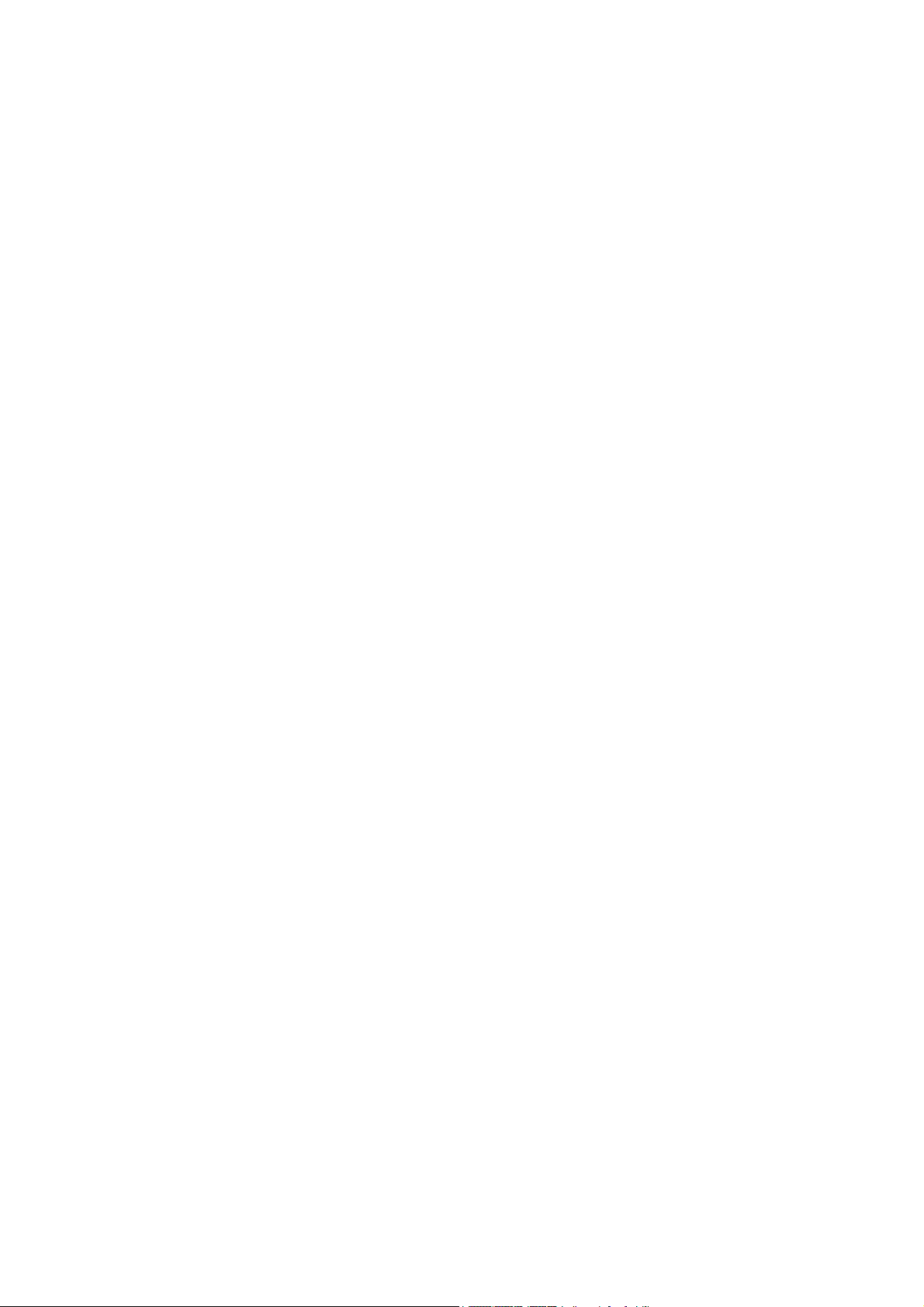
WorkCentre Pro 65/75/90
604S14210
Netværksinstallationsinstruktioner
Læs dette
inden
installering
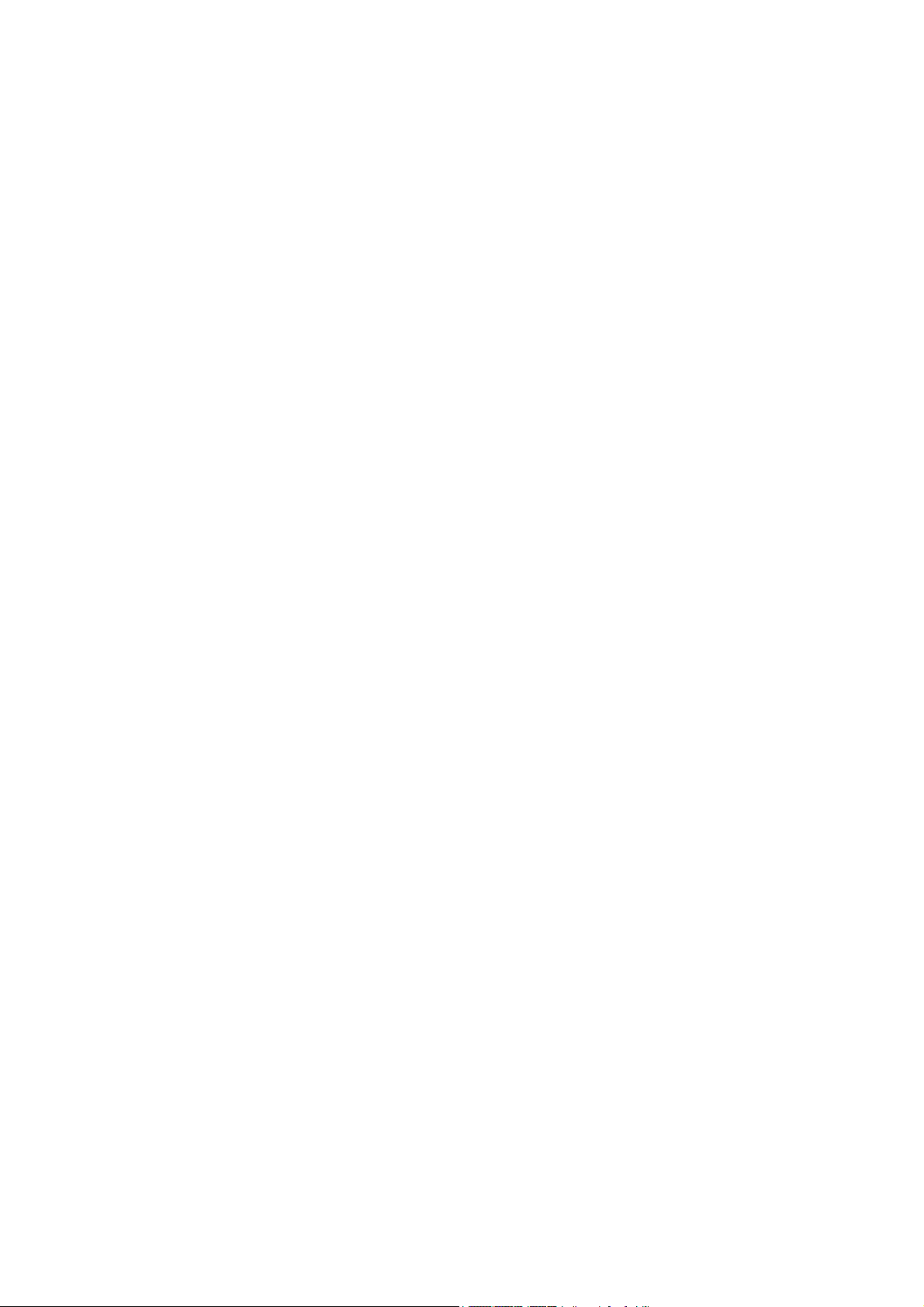
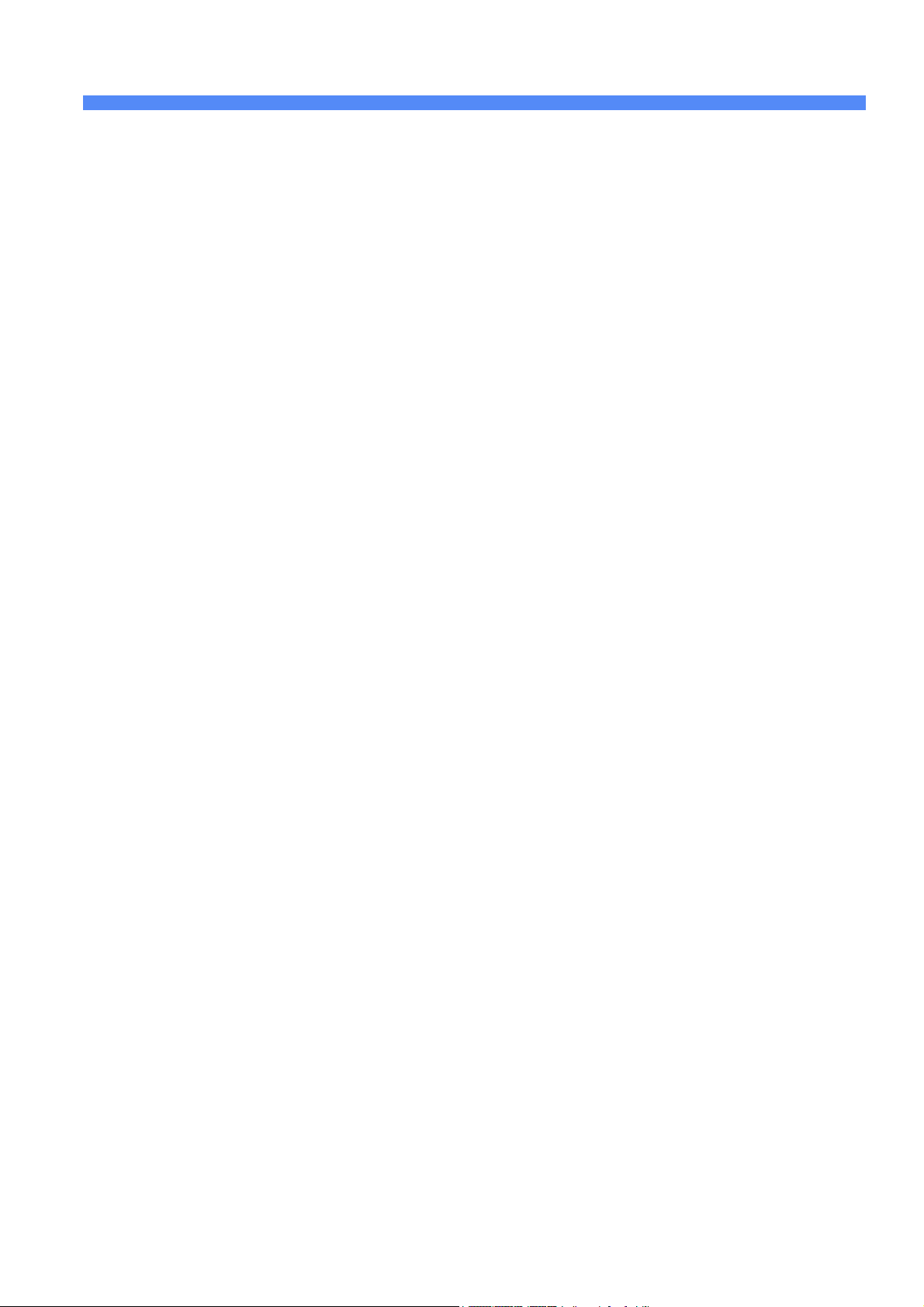
Distribuer materialer
Xerox-installationspersonale leverer, udpakker og installerer printeren. De finder den relevante dokumentation
til printeren. Materialerne kan varierere afhængigt af modellen og installeret ekstra udstyr. Find og distribuer
følgende materialer.
Dette dokument - For systemadministrator.
Side
4 - Tilslut printeren til et netværk
5 - Aktivering af Scanning og E-mail
6 - Aktivering af faxfunktionen
7 - Aktivering af Netværkskontering
8 - Aktivering af USB-udskrivning (Universal Serial Bus)
9 - Aktivering af Overskriv.beskyttelse
11 - 100BaseT Ethernet
13 - Statisk (Manuel) TCP/IP-adressering
15 - Dynamisk TCP/IP-adressetilknytning (DHCP/BOOTP/RARP)
17 - Novell NetWare 4.X og 5.X NDS
19 - UNIX / Linux (Solaris/SunOS) (HP-UX) (AIX)
21 - Microsoft Windows 2000 LPR- og IPP-udskrivning
23 - Microsoft Windows NT 4.0-server (TCP/IP)
25 - Microsoft Windows (NetBEUI) Peer-to-Peer-netværk
27 - WINS (Windows Internet Name Service)
29 - Apple Macintosh (AppleTalk)
31 - Port 9100 TCP/IP-udskrivning
33 - E-mail
37 - Overskriv.beskyttelse
39 - En oversigt over e-mail
Anden dokumentation:
Cd-pakke
• Komme i gang – For maskinadministrator/operatør. Hæftet indeholder instruktioner til installation af cd’en med
kundedokumentation på en pc og oplysninger om miljø, sundhed og sikkerhed. Læs hæftet, og opbevar det
som reference.
• Cd’en Information – For maskinadministrator/operatør. Installer indholdet på denne trænings-cd på en fælles
server på det lokale områdenetværk, så alle brugere har adgang.
• Cd’en Kundedokumentation (x2) – De to cd’er er ens. De indeholder PDF-filer med brugerdokumentation,
der er velegnet til visning på skærmen eller som papirkopier. Det anbefales, at du kopierer filerne med
Betjeningsvejledningen og Oversigt over funktioner til en fælles server på det lokale områdenetværk, så alle
brugere har adgang.
CentreWare - Giv dette til systemadministratoren
• Netværksscanningsfunktioner
• Scan to PC Desktop Standard
• Scan to PC Desktop Deluxe
3
604P14410
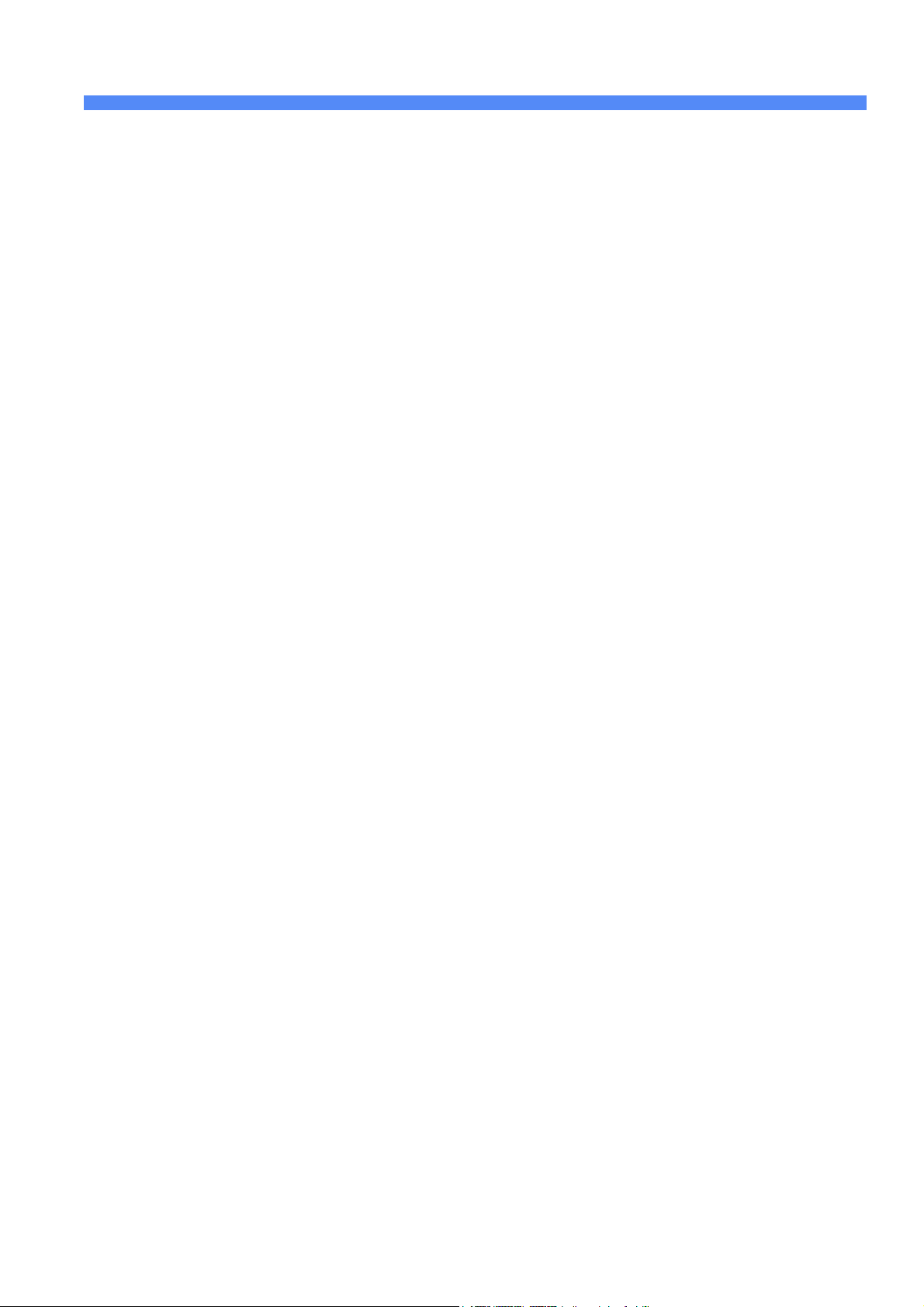
Tilslut printeren til et netværk
• Se siden 100BaseT Ethernet. Se Vejledning for systemadministratorer (PDF-fil), der findes på cd’en
1.
2.
med Kundedokumentation i kundeinformationspakken for at få en detaljeret forklaring.
• Vælg den relevante netværks- eller protokolside i dette dokument for at afslutte netværkstilslutningen.
• Find cd’en CentreWare Print- & faxdrivere, der findes i CentreWare Netværksfunktionerpakken.
Se vejledningen Komme i gang med Netværksscanning. Find driverne, test systemet og distribuer
printerdriverne til brugerne.
Bemærk:
Udover print- og faxdrivere indeholder CentreWare Netværksfunktioner en række nyttige værktøjer:
Cd’en CentreWare Print- & faxdrivere
• TIFF/PDF-overførselsværktøj
• Fontstyringsværktøj
• Xerox-printerkonfigurationsværktøj
• Xerox-printerinstallationsværktøj
Cd’en CentreWare Printerstyring
• Link til at indlæse Guiden Maskinadministration og Maskinvedligeholdelse
• Yderligere værktøjer er tilgængelige på denne cd
Se vejledningen Komme i gang med Netværksscanning for at få flere detaljer.
604P14410
4
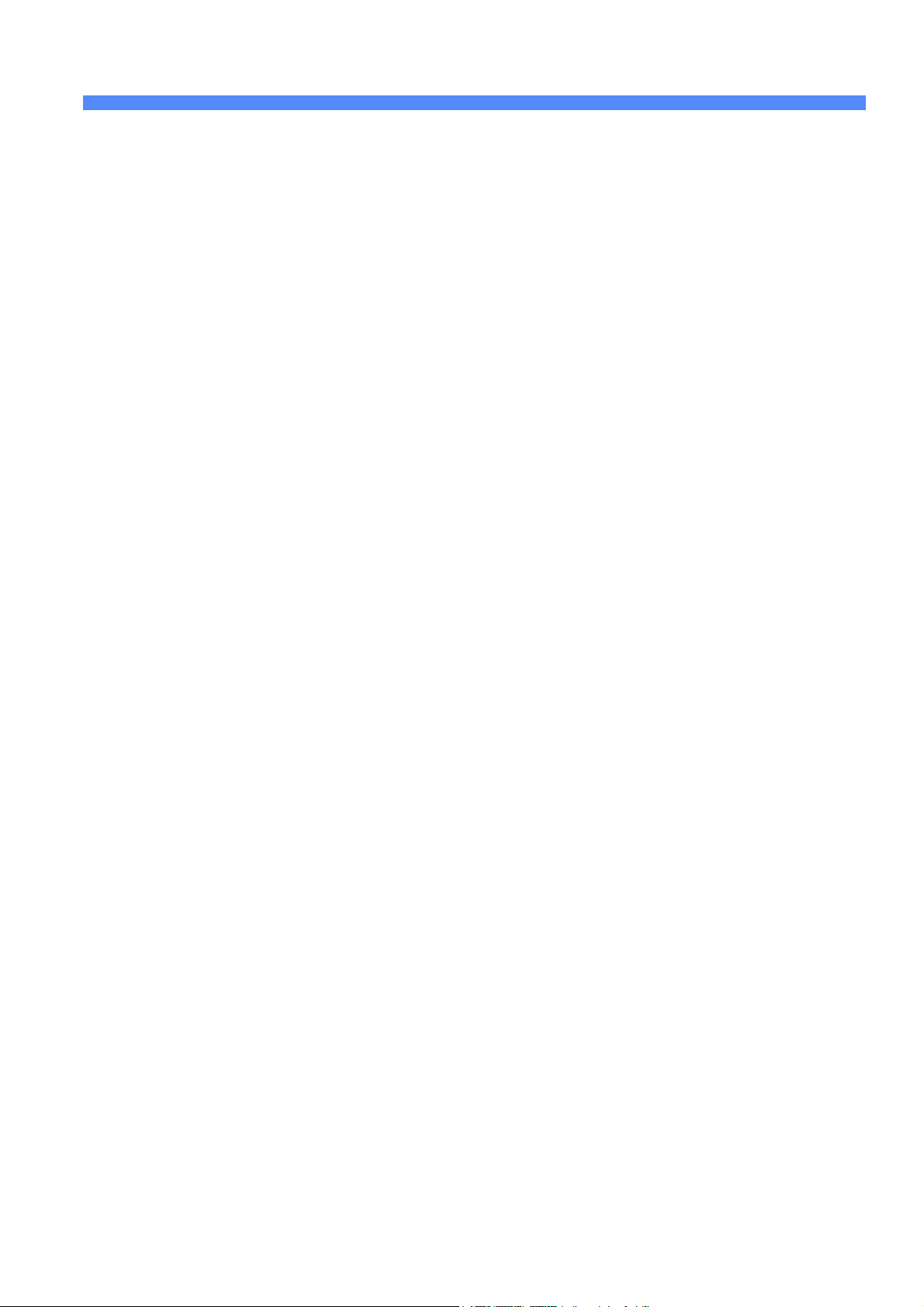
Aktivering af Scanning og E-mail
Følg instruktionerne i punkt 1, hvis du kun modtog netværksscanning samt e-mail.
Følg instruktionerne i punkt 1 og 2, hvis du også modtog CentreWare Netværksscanning (Standard eller Deluxe).
Når disse funktioner er aktiverede, kan du konvertere papirdokumenter til digitale billeder. De scannede billeder
kan sendes direkte til netværksopbevaringssteder eller vedhæftes til en e-mailmeddelelse, der sendes direkte fra
printeren. Printeren tilbyder en række e-mailfunktioner på selve maskinen. Du kan søge og vælge adresser ved
hjælp af en eksisterende e-mailadressebog eller en adresseliste, der er indlæst på maskinen. Du kan også indtaste
en e-mailadresse ved hjælp af standardtastaturet, der findes på skærmen. Du kan også aktivere Kontroludstyr
(sikkerhed), der kræver, at der indtastes et gyldigt kodeord (netværk eller gæst), inden der er adgang til ekstra
funktioner f.eks. e-mail, scanning og fax.
Aktiver E-mail, Kontroludstyr og Netværksscanning
1.
• For at aktivere og konfigurere servere til e-mail og Kontroludstyr skal du følge instruktionerne på siden
E-mail, der findes i dette dokument.
• For at aktivere Netværksscanning skal du anvende printerens Internet Services (indbygget webserver).
Se Vejledning for systemadministratorer (pdf-fil), der findes på cd’en Kundedokumentation i kundeinformationspakken for at få detaljerede oplysninger.
Aktiver CentreWare Netværksscanning
2.
• Find CentreWare Netværksscanningsfunktioner. Se Komme i gang med Netværksscanning og
Vejledning for systemadministratorer for at få hjælp til at installere, konfigurere og anvende scanningsfunktioner.
• For at installere Scan to PC Desktop (Standard or Deluxe) eller andre billedstyringsprogrammer skal du
følge instruktionerne, der findes i dit billedstyringsprogram.
• Hvis du anvender CentreWare-software, kan du også konfigurere printeren til at scanne e-maildestinationer via en distributionsserver i CentreWare Netværksscanningsfunktioner eller Microsoft Exchange
Offentlige mapper. Du kan også oprette et opbevaringssted til scanningsskabeloner, der kan anvendes
af flere printere i stedet for at de skal oprettes på hver enkelt maskine. Find CentreWare Netværksscanningsfunktioner for at hente softwaren og installationsinstruktioner til disse funktioner. Se vejledningen
Komme i gang med Netværksscanning.
5
604P14410
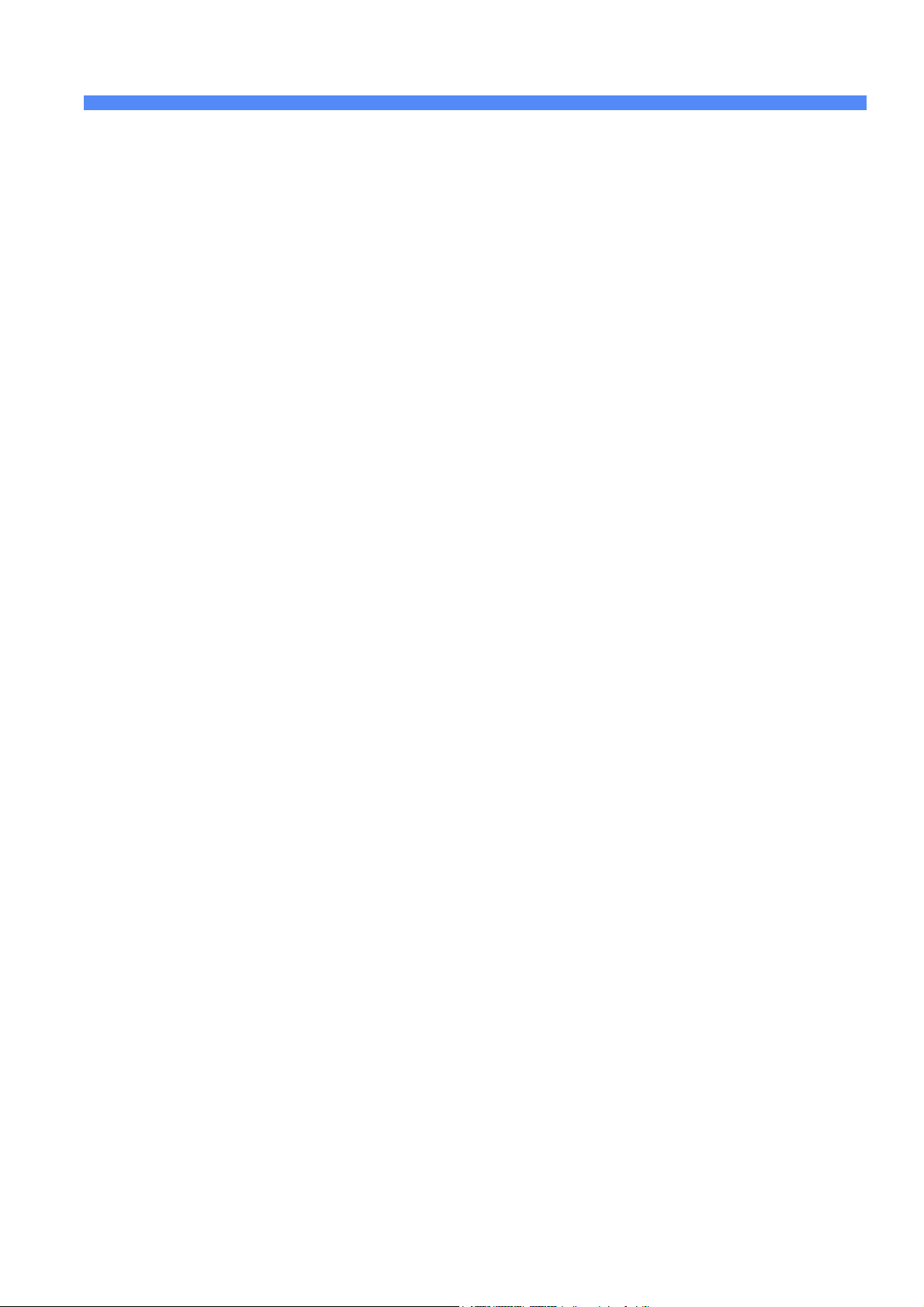
Aktivering af faxfunktionen
Følg nedenstående punkter for at gøre printeren til en integreret del af din arbejdsgang.
Installer softwaren til netværksfax og anden hardware på en netværksserver vha. leverandørens
1.
dokumentation, der fulgte med netværksfax.
Opret et faxopbevaringssted. Se leverandørens dokumentation til netværksfax for at få flere oplysninger
2.
Indstil printerens faxopbevaringssteder. Find Vejledning for systemadministratorer (pdf-fil), der findes på
3.
cd’en Kundedokumentation og få hjælp.
Hvis det er nødvendigt, kan du udnytte klientsoftware, f.eks. drivere, der aktiverer faxafsendelse fra
4.
pc-skrivebordet. Disse drivere leveres som en del af netværksfaxsoftwaren.
604P14410
6
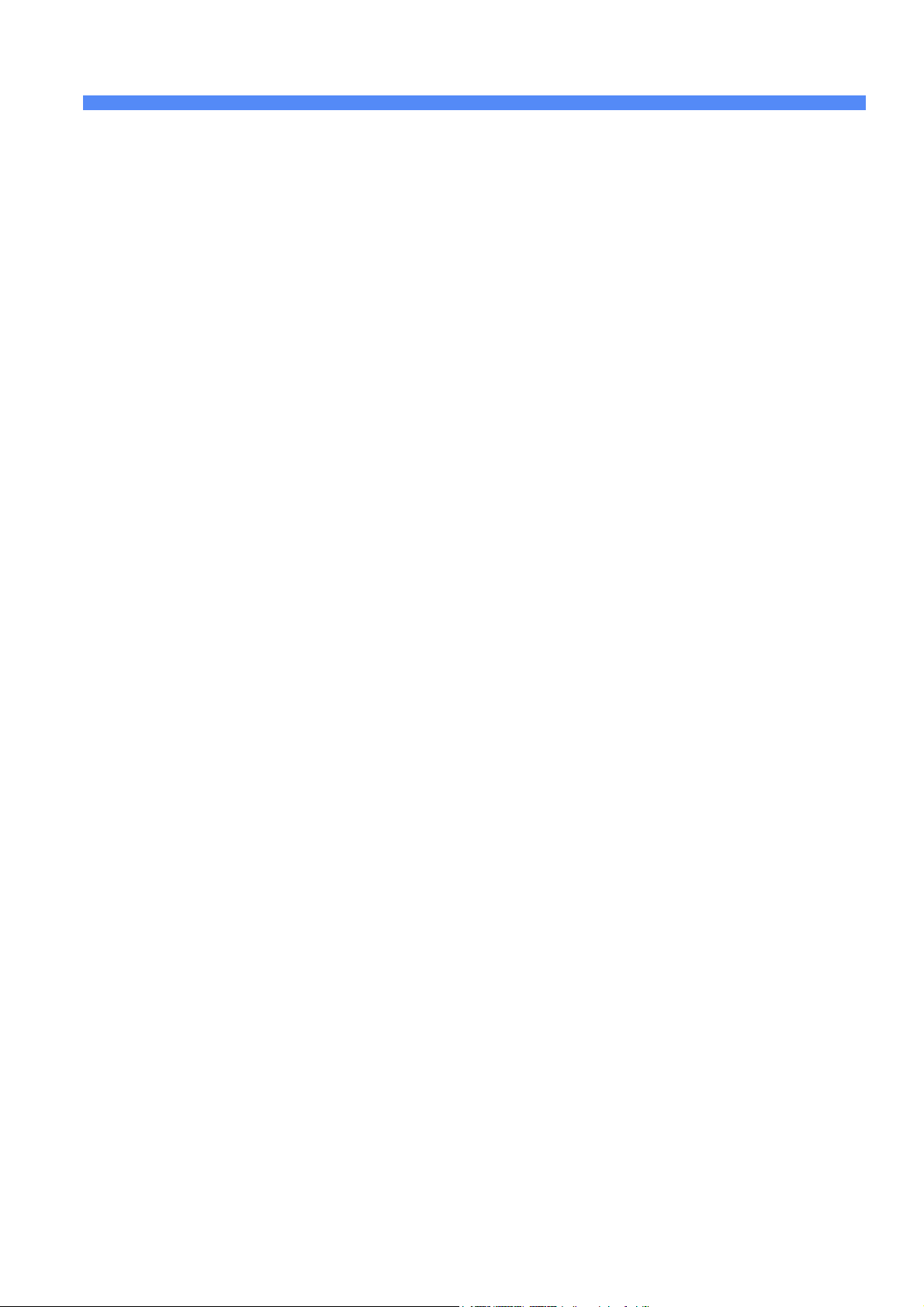
Aktivering af Netværkskontering
Følg nedenstående punkter for at gøre printeren til en integreret del af din arbejdsgang.
Indstil funktionen Netværkskontering på printeren. Find Vejledning for systemadministratorer (pdf-fil), der
1.
findes på cd’en Kundedokumentation for at få flere oplysninger.
Installer og konfigurer softwaren til Netværkskontering vha. leverandørens dokumentation. Dette gør det
2.
muligt at tilslutte printeren til netværket, oprette brugerkonti og indstille rapportering.
Aktiver funktionen Netværkskontering i CentreWare-printerdriverne.
3.
Printerdriverne er en del af CentreWare-softwaren. Instruktioner til indstilling af printerdrivere findes i
vejledningen CentreWare Print- & faxdrivere (til Windows og Macintosh) (pdf-fil), der findes på cd’en
CentreWare Print- & faxdrivere i CentreWare Netværksfunktioner.
Når driverne distribueres, er funktionen Netværkskontering inaktiveret. Brugerne skal selv aktivere
konteringsfunktionen.
7
604P14410
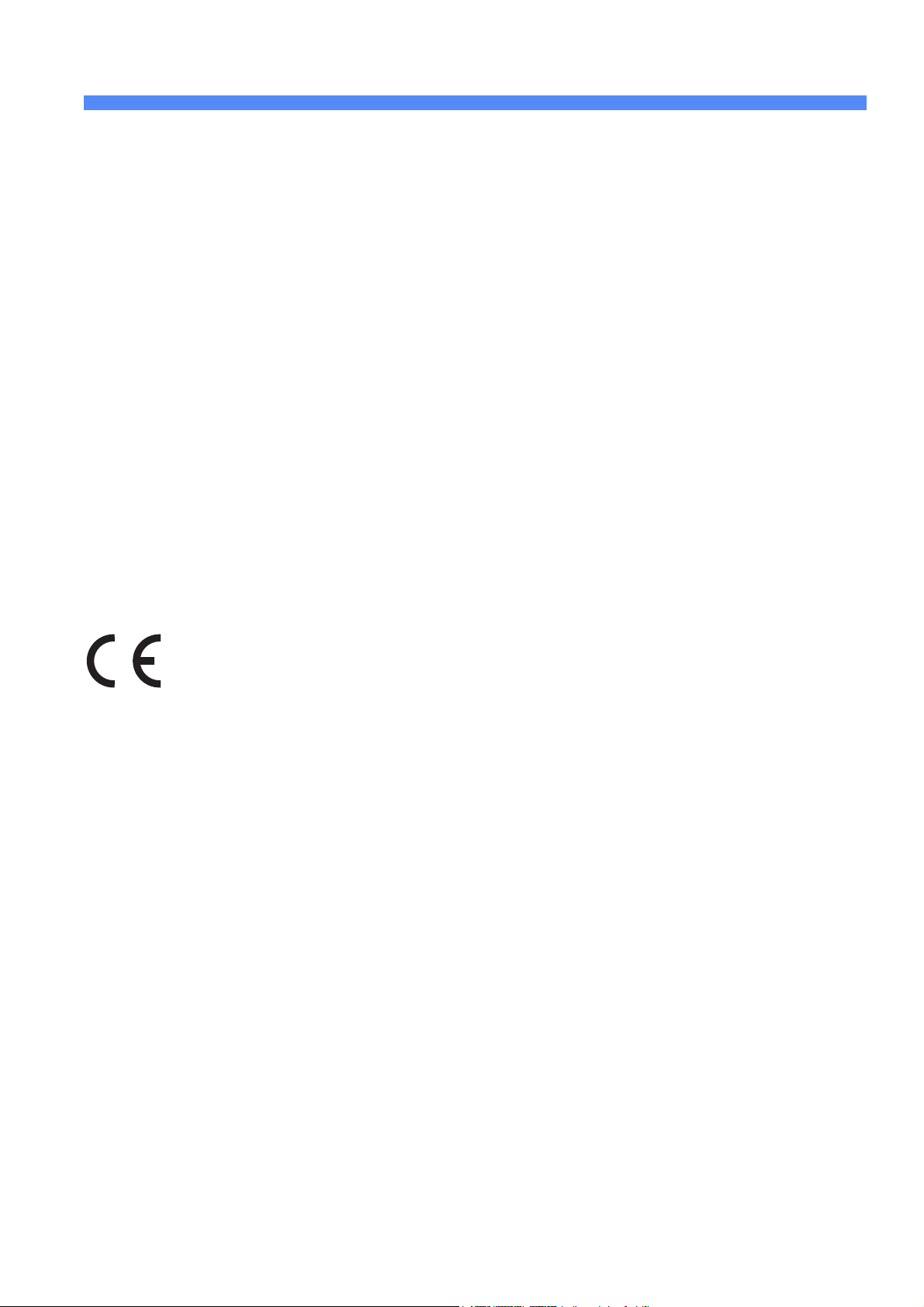
Aktivering af USB-udskrivning (Universal Serial Bus)
Følg nedenstående punkter for at gøre printeren til en integreret del af din arbejdsgang.
Kontroller, at USB-printsættet er installeret, og USB-printerporten er aktiveret ved at udskrive en
1.
konfigurationsrapport. Se Vejledning for systemadministratorer - Supplement for at få flere oplysninger om
aktivering af USB-porten.
Slut printeren til en pc med et standard ydre USB-kabel. Pc’en registrerer USB-enheden. Hvis driverne
2.
allerede er installerede, skal du vælge den relevante driver.
Hvis driverne ikke er installeret, beder systemet dig om at installere printerdrivere. Find cd’en med
printerdrivere, og installer de relevante printerdrivere.
Når USB-printsættet er installeret på systemet, overholder det følgende krav:
ADVARSEL: Dette er et Klasse A-produkt. Indendørs kan produktet skabe radiointerferens,
hvor det kan være nødvendigt, at brugeren tager relevante forholdsregler.
604P14410
8
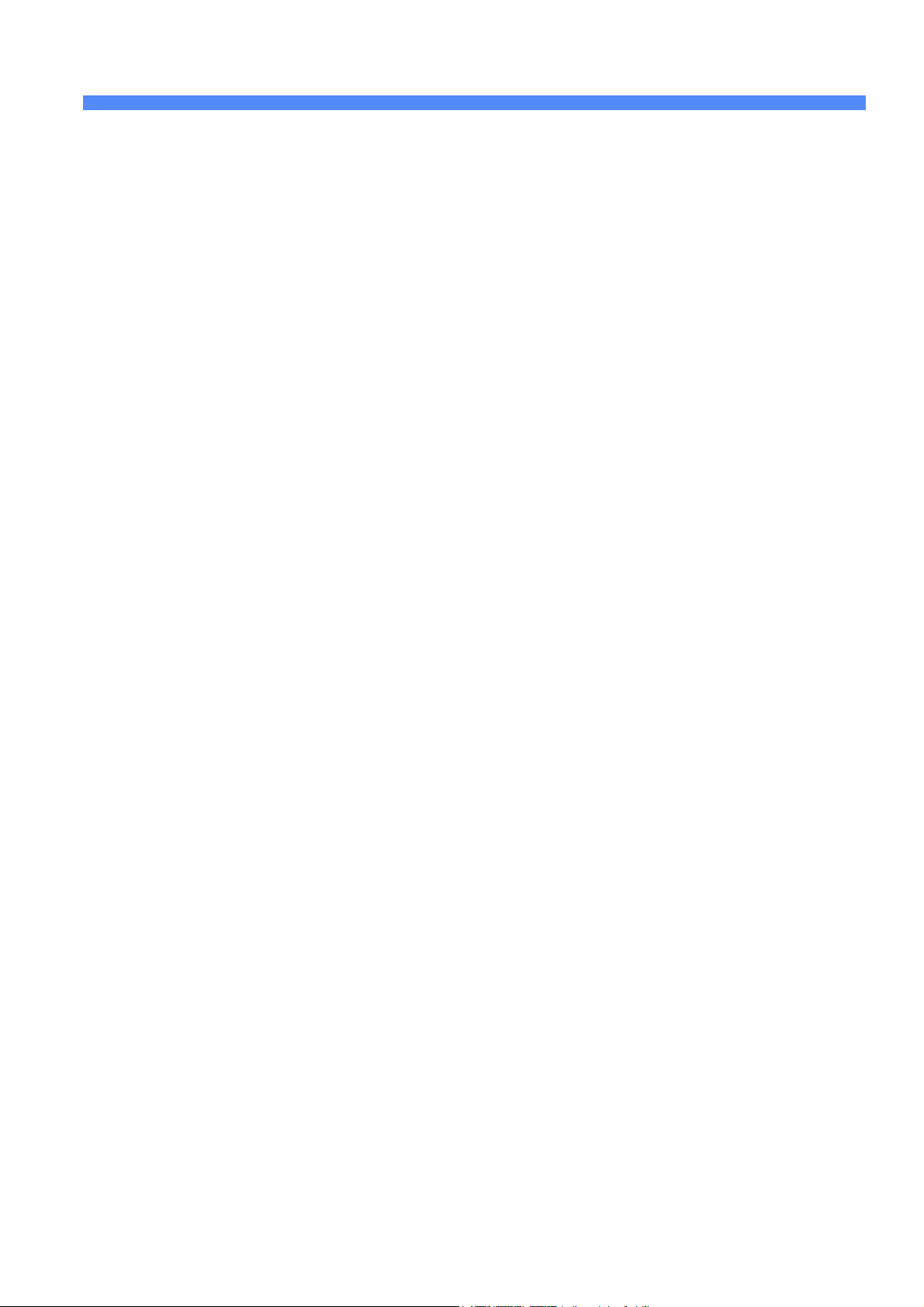
Aktivering af Overskriv.beskyttelse
Følg nedenstående punkter for at gøre printeren til en integreret del af din arbejdsgang.
Overskriv.beskyttelse aktiverer Brugeroverskrivelse og Overskriv nu, der beskytter dine fortrolige eller
1.
private oplysninger.
• For at aktivere eller konfigurere denne sikkerhedsfunktion skal du følge instruktionerne på siden
Overskriv.beskyttelse, der findes i dette dokument.
9
604P14410
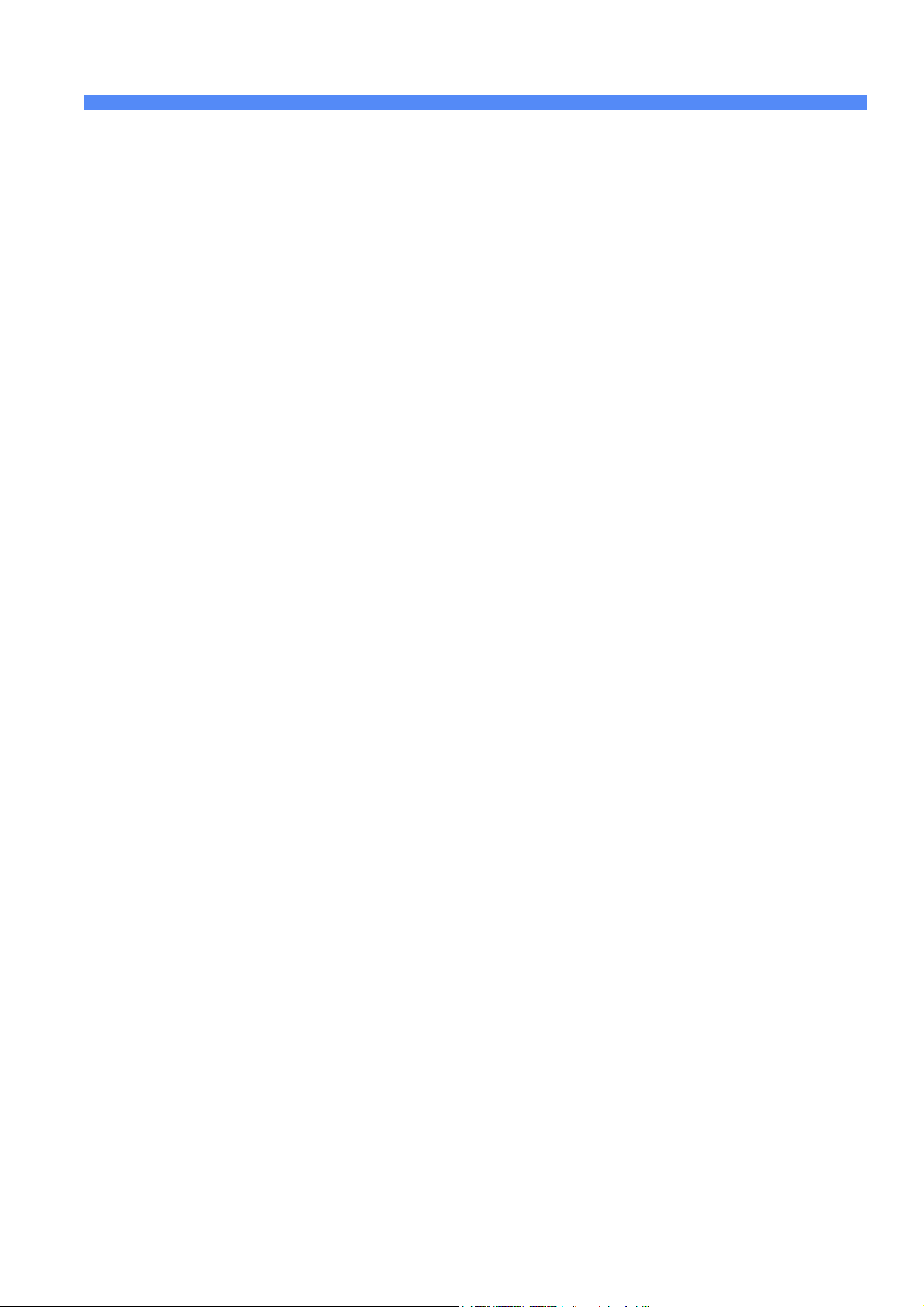
Noter
604P14410
10
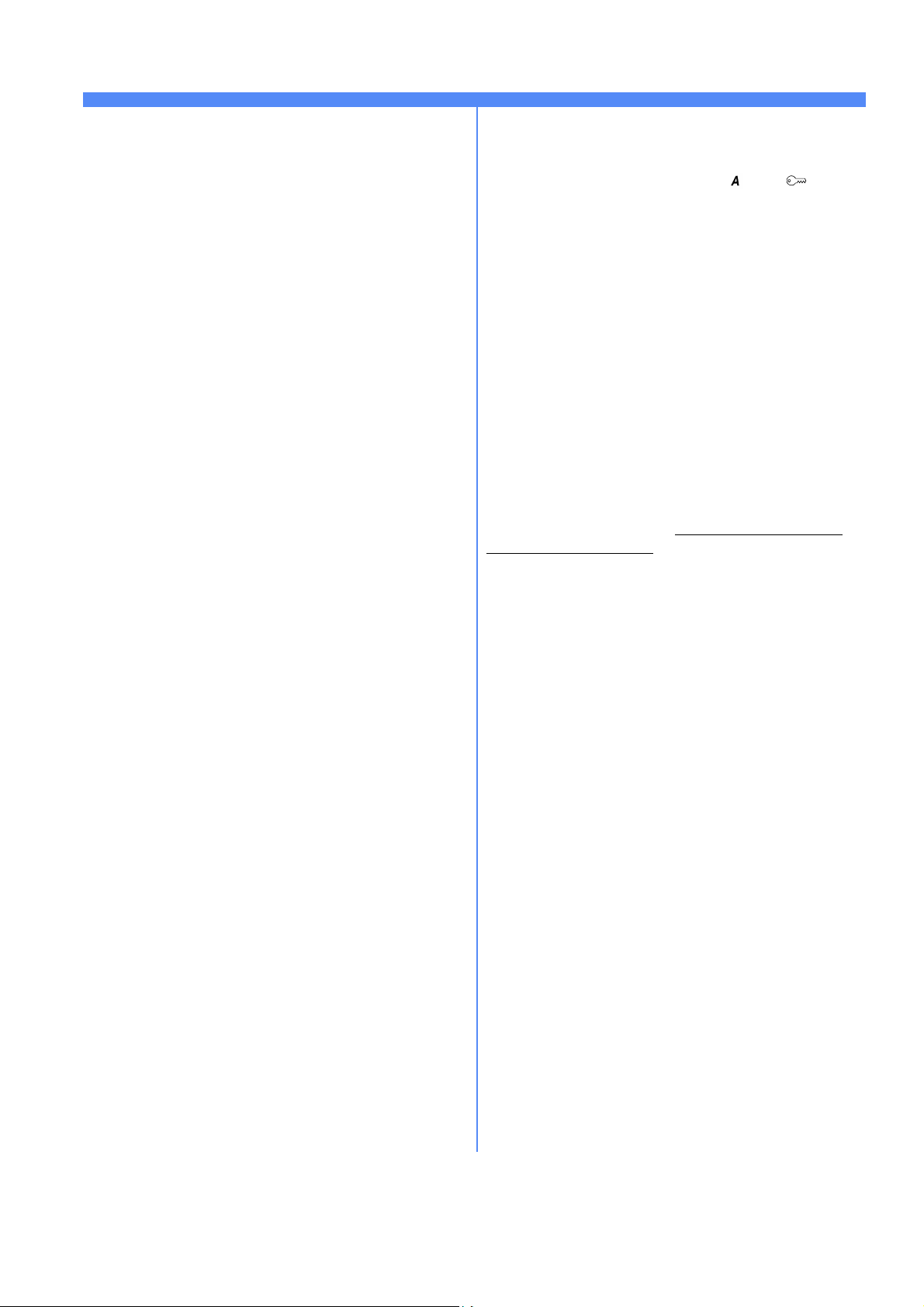
100BaseT Ethernet
Før du forbinder til et 100BaseT Ethernetnetværk
Printerens Ethernet-interface har hastigheder på
10 Mbps (Megabits pr. sekund), 100 Mbps og Auto
(Autoregistrering).
Hvis dit netværk har hubs eller koncentratorer med
Autoregistrering aktiveret, er det muligt, hvis
printeren er indstillet til Auto, at hub/koncentratorer
ikke kan afgøre den korrekte hastighed.
Inden du forbinder printeren til netværket, skal du følge
fremgangsmåden i næste kolonne Gå til printeren og...
Gå til printeren og...
1. Gå ind i Værktøjsoversigten.
a) Tryk på Adgangstasten ( eller ).
b) Indtast 1111 eller det nuværende kodeord via
tastaturet. Tryk på Accept. Skærmen skal
anvendes til resten af indtastningerne.
c) Tryk på tasten Gå til Værktøjer.
2. Indstil eller skift Ethernet-hastighed.
a) Vent til skærmbilledet ændres, og tryk på
tasten Netværksopkobling og -indstilling.
b) Vent til skærmbilledet ændres, og tryk på
tasten Fysisk medie.
c) Tryk på tasten Ethernet (hvis tilgængelig).
BEMÆRK: Auto-registreringshubs er muligvis ikke
afstemt med printeren, hvis der vælges Auto.
Hvis hub-/koncentratorer understøtter 100BaseThastigheden, anbefales det at vælge 100 Mbps
under punkt d herunder. (Kontrollér, at Ethernetkablet er et Kategori 5.)
d) Vælg den ønskede hastighed (10 Mbps,
100 Mbps eller Auto).
e) Tryk på Gem, når du er færdig med
ændringerne.
3. Forlad Værktøjer.
a) Tryk på tasten Afslut Værktøjer.
BEMÆRK: Netværkscontrolleren resettes, og
startes med den nye indstilling. Der printes en
Konfigurationsrapport, når controlleren er klar.
b) Udskriv en Konfigurationsrapport, og
kontrollér, at de valgte indstillinger er bevaret.
4. Forbind printeren til netværket med de rigtige
kabler.
5. Find det relevante Netværks- eller Protokol
Hurtig installationskort, og fortsæt
konfigurationen.
11 604P14710
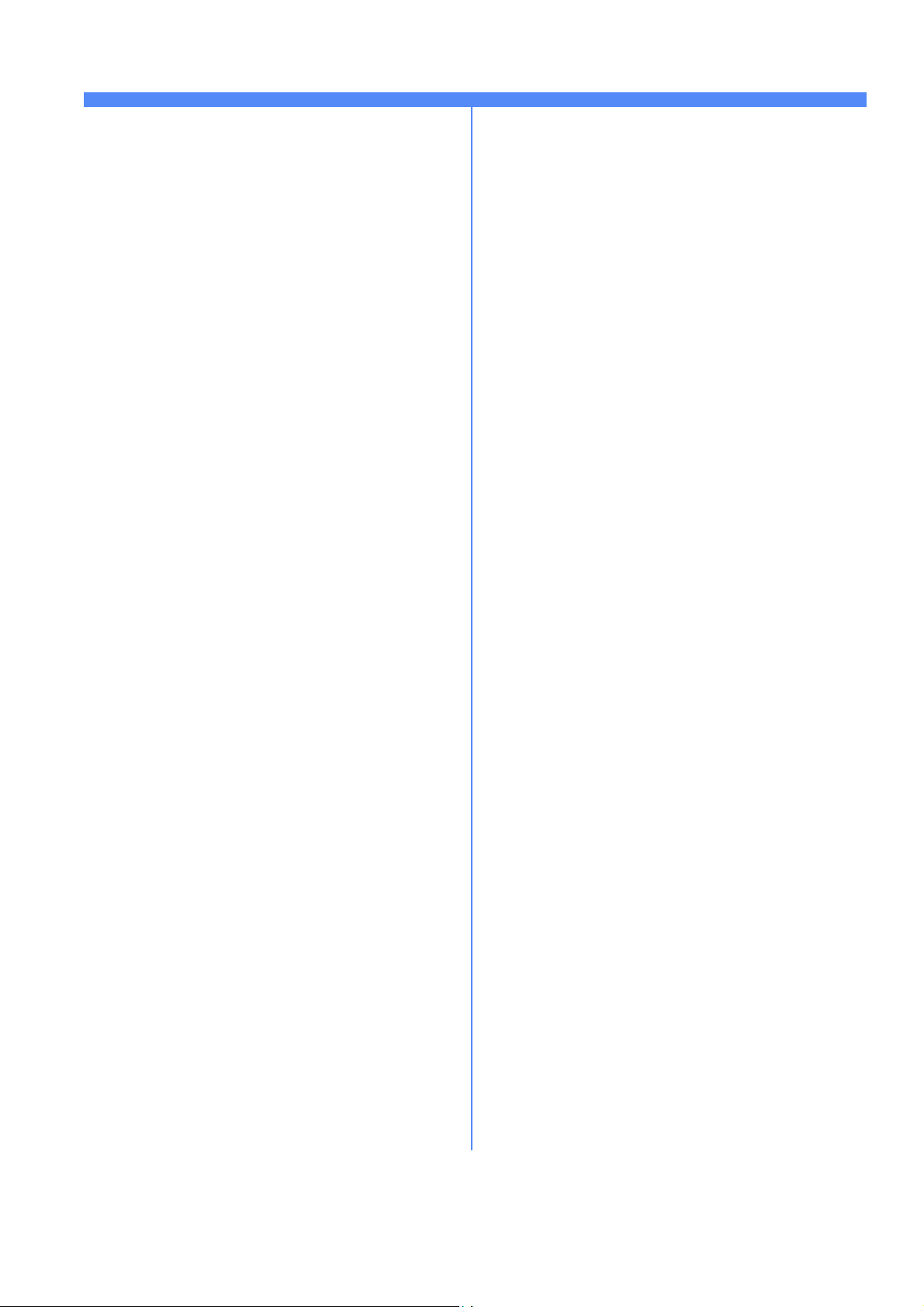
Noter
604P14710 12

Statisk (Manuel) TCP/IP-adressering
Inden du går i gang
Kontroller, at Ethernet-tilslutningen er udført, og den
ønskede indstilling er indstillet. Vend derefter tilbage til
denne side.
BEMÆRK: DHCP er som standard aktiveret på
printeren. Dette kort viser dig, hvordan DHCP
inaktiveres, og hvordan TCP/IP-information
indstilles manuelt.
Printeren understøtter udskrivning fra mange operativsystemer, som understøtter TCP/IP.
Proceduren på denne side sætter dig i stand til at tilslutte
printeren til et TCP/IP-miljø:
Noter følgende oplysninger:
Hostnavn ___________________________________
IP-adresse __________________________________
Subnet-mask ________________________________
Standardgateway _____________________________
Gå til printeren og...
5. Inaktivér dynamisk adressering.
a) Tryk på tasten Dynamisk adressering.
b) Tryk på Inaktivér og dernæst på Gem for at
gemme de valgte indstillinger og vende
tilbage til skærmbilledet TCP/IP-indstillinger.
6. Indstil Hostnavn og TCP/IP-adresse.
a) Tryk på tasten Hostnavn og adresse.
b) Tryk en for en på tasterne på skærmen for
hver oktet af IP-adressen, og indtast
numrene via tastaturet.
c) Tryk på tasten Hostnavn.
d) Når tastaturet vises på skærmen, indtaster
du hostnavnet NØJAGTIGT, som det skal
være med store og små bogstaver. Tryk to
gange på Gem for at registrere ændringerne,
når du er færdig og vil tilbage til skærmbilledet TCP/IP-indstillinger.
7. Indstil Subnet-mask og gateway.
a) Tryk på tasten Subnet og Gateway.
b) Tryk på tasterne på skærmen én ad gangen
for hver oktet af Subnet-mask, og indtast
numrene via tastaturet.
1. Forbind printeren til netværket med de rigtige
kabler.
2. Gå ind i Værktøjsoversigten.
a) Tryk på Adgangstasten ( eller ).
b) Indtast 1111 eller det nuværende kodeord
via tastaturet, og tryk på Accept. Skærmen
anvendes efterfølgende til resten af
indtastningerne.
c) Tryk dernæst på Gå til Værktøjer.
3. Gå ind i Netværksindstillingsmenuerne.
a) Vent på, at skærmen opdateres, og tryk så på
tasten Netværksopkobling og -indstilling.
b) Vent på, at skærmen opdateres, og tryk så på
tasten Netværksindstilling.
c) Tryk på tasten TCP/IP-valgmuligheder.
4. Aktivér netværksinterfacen og protokollen.
a) Tryk på tasten TCP/IP-indstillinger.
b) Tryk på tasten Protokol og Medie.
c) Tryk på tasten Aktivér.
c) Gentag denne fremgangsmåde for IP
Gateway-adressen. Tryk på Gem for at
registere ændringerne, når du er færdig og
ønsker at vende tilbage til skærmbilledet
TCP/IP-indstillinger.
BEMÆRK: Broadcast-adressen beregnes
automatisk.
8. Aktivér lp- eller lpr-udskrivning (spring punkt
8a-8b over, hvis du IKKE vil udskrive vha. lp
eller lpr).
a) Tryk på tasten Luk.
b) Tryk på tasten TCP/IP - Line Printer og på
Aktivér på næste skærmbillede.
BEMÆRK: Selvom du kan ændre det portnummer,
som systemet accepterer lpr-printopgaver fra, bør
du være MEGET forsigtig med sådanne ændringer,
eftersom de fleste lpr- spoolere er indstillet til at
sende printopgaver til standardporten.
c) Tryk på tasten Portnummer, hvis du ønsker
at ændre lpr-porten for printeren og indtast
det ønskede portnummer på tastaturet.
Tryk på Gem.
d) Tryk dernæst på Gem.
13 604P14810

Statisk (Manuel) TCP/IP-adressering
9. Aktivér HTTP/IP.
a) Tryk på tasten HTTP/IPP.
b) Tryk på Aktivér.
c) Tryk på Gem.
10. Print en konfigurationsrapport.
a) Tryk tre gange på tasten Luk.
b) Vælg Systemindstilling.
c) Vælg Konfigurationsrapport.
d) Vælg Print konfigurationsrapport nu.
e) Tryk på tasten Annullér.
11. Forlad Værktøjer.
a) Tryk på tasten Afslut Værktøjer.
BEMÆRK: På dette tidspunkt resettes netværkscontrolleren og initialiseres med den nye indstilling. Når det er udført, udskrives en
konfigurationsrapport.
b) Hent Konfigurationsrapporten på
printeren, og kontroller, at indstillingerne
er korrekte.
12. Gør klar til printdriverinstallation:
a) Find CentreWare Print- og faxdrivere
cd’en og pjecen Komme igang med
Netværksscanning i
dokumentationspakken, som blev leveret
sammen med printeren. Find vejledningen til
CentreWare Netværksfunktioner. Gå til
afsnittet Gå hen til en arbejdsstation og...
Gå hen til en arbejdsstation og...
1. Opret en prøveopgave, og send den til en printer
med et lpr-hjælpeværktøj eller evt. via en kø, som
dit operativsystem understøtter.
2. Kontrollér prøveopgavens kvalitet, og se problemløsningsafsnittet i Referencevejledningen for at
udbedre evt. kvalitetsproblemer.
3. Hvis opgaven ikke kan udskrives, henvises der til
problemløsningsafsnittet i dokumentet Vejledning
for systemadministratorer (pdf-fil), som findes
på brugerdokumentations-cd’en for at løse
problemet.
4. Gentag denne Gå hen til en arbejdsstation og...
fremgangsmåde på hver arbejdsstation, som skal
kunne udskrive til denne printer.
Indstil DNS (om nødvendigt)
Gå hen til en arbejdsstation og...
1. Konfigurer DNS.
a) Gentag punkt 2 til 4a.
b) Tryk på tasten DNS-konfiguration.
c) Tryk på tasten Domænenavn, og vælg
dernæst igen Domænenavn. Indtast
domænenavnet, og vælg Gem og Luk.
d) Tryk på tasten Foretrukken DNS-server.
Tryk på tasterne på skærmen én ad gangen for
hver oktet af IP-adressen, og indtast numrene
via tastaturet. Vælg dernæst Gem.
e) Tryk på tasten Alternativ DNS-server.
For hver alternativ server skal du trykke på
tasterne på skærmen én ad gangen for hver
oktet af IP-adressen, og indtast numrene via
tastaturet. Vælg dernæst Gem.
f) Tryk på tasten Afslut Værktøjer.
604P14810 14

Dynamisk TCP/IP-adressetilknytning (DHCP/BOOTP/RARP)
Inden du går i gang
Kontroller, at Ethernet-tilslutningen er udført, og den
ønskede indstilling er indstillet. Vend derefter tilbage til
denne side.
BEMÆRK: DHCP er som standard aktiveret på
printeren.
DHCP/BOOTP/RARP-servere er forskellige på den
måde, at de sender informationer tilbage til hostcomputeren med anmodninger om service. Se dokumentationen, som leveres sammen med DHCP- eller RARPserversoftwaren for at kontrollere, hvilke TCP/IP-informationer den kan levere. Printeren kan hente følgende
værdier fra en DHCP-, BOOTP- eller RARP-server:
TCP/IP-adresse
Hostnavn (DHCP)
Subnet-mask
Gateway TCP/IP-adresse
Broadcast-adresse (DHCP)
Domænenavn (kun DHCP)
Foretrukken og alternativ DNS-server (DHCP)
Wins-server (DHCP)
Gå hen til den dynamiske server og...
1. Konfigurér DHCP-, BOOTP- eller RARP- serveren
med de TCP/IP-informationer, der skal tilknyttes
printeren. Brug den dokumentation, der fulgte med
serveren til denne opgave.
5. Aktivér TCP/IP-udskrivning.
a) Tryk på tasten TCP/IP-indstillinger.
b) Tryk på tasten Protokol og Medie.
c) Tryk på tasten Aktivér.
d) Tryk på Gem.
6. Vælg enten DHCP, BOOTP eller RARP som den
dynamiske adressekilde.
a) Tryk på tasten Dynamisk adressering.
DHCP vælges som standard. For at ændre
eller inaktivere DHCP skal du vælge en
anden dynamisk adresseringsmetode
(BOOTP, DHCP, DHCP/AutoNet, RARP)
eller Inaktiveret og trykke på Gem.
b) Tryk på tasten Afslut Værktøjer. Vent ca.
2 minutter, før du går videre til punkt 7.
7. Print en Konfigurationsrapport på printeren.
Kontrollér, at TCP/IP-informationerne er tilknyttet
korrekt.
a) Gentag punkt 3a - 3c.
b) Vælg Systemindstilling.
c) Vælg Konfigurationsrapport.
d) Vælg Print konfigurationsrapport nu.
e) Tryk på Annullér.
f) Tryk på Afslut Værktøjer.
Gå hen til systemet og...
2. Forbind systemet til nettet med de rigtige kabler.
3. Gå ind i Værktøjsoversigten.
a) Tryk på Adgangstasten ( eller ).
b) Indtast 1111 eller det nuværende kodeord via
tastaturet, og tryk på Accept. Skærmen
anvendes i det efterfølgende til resten af
indtastningerne.
c) Tryk på tasten Gå til Værktøjer.
4. Gå ind i Netværksindstillingsmenuerne.
a) Vent på, at skærmen opdateres, og tryk på
tasten Netværksopkobling og -indstilling.
b) Vent på, at skærmen opdateres, og tryk på
tasten Netværksindstilling.
c) Tryk på tasten TCP/IP-valgmuligheder.
Ændring af hostnavn...
8. Indstil hostnavn:
a) Gentag punkt 3a - 5a.
b) Tryk på tasten Navn og adresse.
c) Systemet tilknytter som standard et
standardhostnavn. Hvis du ønsker at ændre
navnet, skal du indtaste hostnavnet
NØJAGTIGT, som det skal være med store
og små bogstaver. Tryk på Gem, når
du er færdig, for at registrere ændringerne
og gå tilbage til skærmbilledet TCP/IP-
indstillinger.
15 604P14910

Dynamisk TCP/IP-adressetilknytning (DHCP/BOOTP/RARP)
Indtast Subnet-mask og Gatewayadresse...
BEMÆRK: Systemet accepterer kun en Gatewayadresse fra en DHCP-server.
9. Tryk på tasten Subnet og Gateway.
a) Tryk på tasterne på skærmen en ad gangen
for hver oktet af Subnet-masken, og indtast
numrene vha. tastaturet.
b) Gentag denne fremgangsmåde for IP
Gateway-adressen. Tryk på Gem, når
du er færdig for at registere ændringerne
og gå tilbage til skærmbilledet TCP/IP-
indstillinger.
c) Tryk på tasten Luk.
Aktivering af LP- og LPR-print
10. Tryk på tasten TCP/IP - Line Printer. Tryk på
Aktivér på næste skærmbillede.
BEMÆRK: Selvom du kan ændre det portnummer,
som systemet accepterer lpr-printopgaver fra, bør
du være MEGET forsigtig med sådanne ændringer,
eftersom de fleste lpr-spoolere er indstillet til at
sende printopgaver til standardporten.
BEMÆRK: Hvis RARP-serveren ikke regelmæssigt
opdaterer /etc/ethers- og /etc/hosts- felterne med et
hostnavn, skal det gøres manuelt. Dokumentationen
til RARP- eller BOOTP-serveren indeholder mere
detaljerede oplysninger.
Hvad skal der nu ske
Når du har kontrolleret, at de TCP/IP-informationer, som
du har tilknyttet systemet er korrekte, skal du finde det
Hurtig installationskort, der gælder for netværksoperativsystemet eller -protokol, og følge den anviste fremgangsmåde.
Nu da TCP/IP-informationerne er givet, kan du printe via
en Web-browser (HTTP), et IPP-kompatibelt operativsystem eller til TCP/IP-port 9100. Se Microsoft Windows
2000 LPR og IPP-udskrivning Hurtig installationskort
og Port 9100 TCP/IP-udskrivning Hurtig installationskort for flere oplysninger.
a) Hvis du ønsker at ændre lpr-porten for prin-
teren, skal du trykke på portnummertasten
på skærmen og indtaste det ønskede portnummer på tastaturet. Tryk på Gem.
BEMÆRK: Systemet rebootes ikke, medmindre du
har ændret en indstilling for fysisk medie (Ethernet
eller Token Ring).
11. Aktivér HTTP/IPP:
a) Tryk på tasten HTTP/IPP. Tryk på Aktivér og
dernæst på Gem på det næste skærmbillede.
b) Tryk på Luk tre gange.
12. Print en Konfigurationsrapport på printeren.
Kontrollér, at TCP/IP- informationerne er
tilknyttet korrekt. Gentag punkt 7b - 7f.
BEMÆRK: Opdatér lease-tiden (hvis det er
nødvendigt) på DHCP/BOOTP-serveren afhængigt
af printerens forbrugsmønster. Der findes mere
udførlige oplysninger i dokumentationen til DHCPserveren.
604P14910 16

Novell NetWare 4.X og 5.X NDS
Inden du går i gang
Kontroller, at Ethernet-tilslutningen er udført, og at den
ønskede hastighed er indstillet. Vend derefter tilbage til
denne side.
BEMÆRK: Hvis du ønsker at tilslutte printeren vha.
NDPS, kan du indlæse Xerox Gateway og
printerdrivere fra www.xerox.com.
Den CentreWare-software, der leveres sammen med
printeren, kan anvendes til at indstille printeren på
Novell-netværket. Se vejledningen Komme i gang
med Netværksscanning i pakken CentreWare
Netværksfunktioner. Denne fremgangsmåde
forudsætter, at du har brugt NWADMIN eller
PCONSOLE til at indstille et printserverobjekt. Læs
den dokumentation, der leveres af Novell, for at afslutte
opgaven. Udfyld præcist (med nøjagtig gengivelse af
store og små bogstaver, specialtegn etc.) følgende:
NDS-træ____________________________________
NDS-kontekstnavn ____________________________
Printservernavn ______________________________
Kodeord til printserver _________________________
BEMÆRK: Ethernet-komponenterne på printeren
fungerer som en printserver for dette udstyr. Du kan
vælge at oprette kodeord til printserverne. Når
printeren skal servicere køer på mange filservere,
skal Printservernavnet og Printserverkodeordet
være det samme på alle filservere. Hvis du vælger
ikke at anvende kodeord til printserver, skal du lade
feltet for kodeord i Novell-træet og kodeordsfeltet på
printeren være tomt.
Gå hen til printeren og...
1. Forbind printeren til netværket med de rigtige
kabler.
2. Gå ind i Værktøjsoversigten.
3. Aktivér Netværksprotokol.
a) Vent på, at skærmen opdateres, og tryk på
tasten Netværksopkobling og -indstilling.
b) Vent på, at skærmen opdateres, og tryk på
tasten Netværksindstilling.
c) Tryk på tasten NetWare.
d) Vent på, at skærmen opdateres, og tryk
dernæst på tasten Protokol og medie.
e) Tryk på tasten Aktivér.
f) Tryk på Gem.
4. Indstil Frametype.
a) Tryk på tasten Frametype.
b) Vælg den ønskede frametype (eller Auto for
printeren), og tryk dernæst på Gem for at
bevare ændringerne og gå tilbage til skærmbilledet med NetWare-valgmuligheder.
5. Vælg NDS-indstillinger.
a) Tryk på tasten NDS-indstillinger.
Novell foreslår, at der bruges type-bestemte navne, når
Navnekontekst og biblioteksservicenavne indtastes.
EKSEMPEL PÅ TYPEBESTEMT NAVN:
cn=kontekstnavn.ou=organisation.o=virksomhed.c=land
b) Tryk på tasten Navnekontekst på dette
skærmbillede, og benyt tastaturet på
skærmen til at angive den kontekst,
som printeren befinder sig i. Tryk på tasten
Flere tegn eller 123 for at få adgang til
numeriske tegn og tegnsætning. Tryk på
Gem, når du er færdig.
c) Tryk på tasten Biblioteksservicetræ,
og indtast NDS-trænavnet, der hvor den
kontekst, der blev valgt under forrige punkt,
befinder sig. Tryk på Gem, når du er færdig.
Tryk igen på Gem for at forlade dette
skærmbillede.
a) Tryk på Adgangstasten ( eller ).
b) Indtast 1111 eller det nuværende kodeord via
tastaturet. Tryk dernæst på Accept. Skærmen
anvendes efterfølgende til resten af
indtastningerne.
c) Tryk på tasten Gå til Værktøjer.
17 604P15010

Novell NetWare 4.X og 5.X NDS
6. Indstil Printservernavn og Kodeord.
a) Tryk på tasten Printserver.
b) Tryk på tasten Printservernavn, og anvend
tastaturet på skærmen til at indtaste det
navn, du tilknyttede printserveren (det anbefales udelukkende at anvende STORE
bogstaver). Et standardnavn vil blive vist.
Brug backspace-tasten (den ligner en pil, der
peger mod venstre) for at fjerne standardnavnet, inden du indtaster det nye navn.
Tryk på tasten Flere tegn eller 123 for at
inkludere tal eller andre tegn, før du indtaster
det nye navn. Tryk på Gem, når du er færdig,
for at bevare ændringerne og vende tilbage
til skærmbilledet Printserver.
c) Tryk på tasten Kodeord til print- server, og
anvend tastaturet på skærmen til at indtaste
det kodeord (store eller små bogstaver) til
print- serveren, som du angav, da du indstillede printserveren, og tryk dernæst på Gem.
d) Tryk på Gem for at lukke Printserver-
skærmbilledet og gemme ændringerne.
7. VALGFRIT PUNKT: Ret den ønskede SAPhastighed eller pollingsinterval for printeren, eller
indstil Primære filservere.
Gå hen til en arbejdsstation og...
1. Brug CentreWare Netværksprint- og faxdriver
cd’en til at installere printdrivere på en Windows-
baseret arbejdsstation. Se pjecen Komme i gang
med Netværksscanning for flere oplysninger.
2. Forbind den printerdriver, som du indlæste
ovenfor, til den kø, du oprettede på NetWareserveren.
3. Åbn en applikation, og fremstil et prøvetryk.
4. Kontrollér kvaliteten af prøvetrykket, og anvend
problemløsningsdelen i referencevejledningen
(pdf-fil), som findes i kundedokumentations-
cd’en, for at få udbedret evt. mangler.
5. Hvis prøvetrykket ikke kan udskrives, henvises
der til problemløsningsafsnittet i Vejledning for
systemadministratorer (pdf-fil), som findes i
kundedokumentations-cd’en for at løse
problemet.
6. Gentag denne Gå til en arbejdsstation og...
fremgangsmåde på hver arbejdsstation, som skal
kunne udskrive til denne printer.
a) Tryk på tasten Hastigheder og dernæst på
SAP-aktivér.
b) Tryk på boksen under SAP-hastighed eller
Pollingsinterval, og indtast det ønskede
nummer. Det anbefales at anvende
standardværdierne. Tryk på Gem, når du
er færdig, for at gemme ændringerne og
vende tilbage til skærmbilledet NetWarevalgmuligheder.
c) Tryk på tasten Primære filservere. Tryk på
tasten Navnekontekst, og anvend tastaturet
til at indtaste den kontekst, hvor printeren
findes. Tryk på tasten Flere tegn eller 123
for at få adgang til numeriske tegn og
punktum. Tryk dernæst på Gem.
d) Tryk på tasten Afslut Værktøjer. Vent ca.
2 minutter på at softwaren resettes med de
nye indstillinger.
8. Gør klar til installation af printerdriver.
a) Hent CentreWare Netværksfunktioner i
den pakke af dokumentation, der fulgte med
printeren. Fortsæt med næste del af
proceduren, kaldet Gå hen til en
arbejdsstation og...
604P15010 18
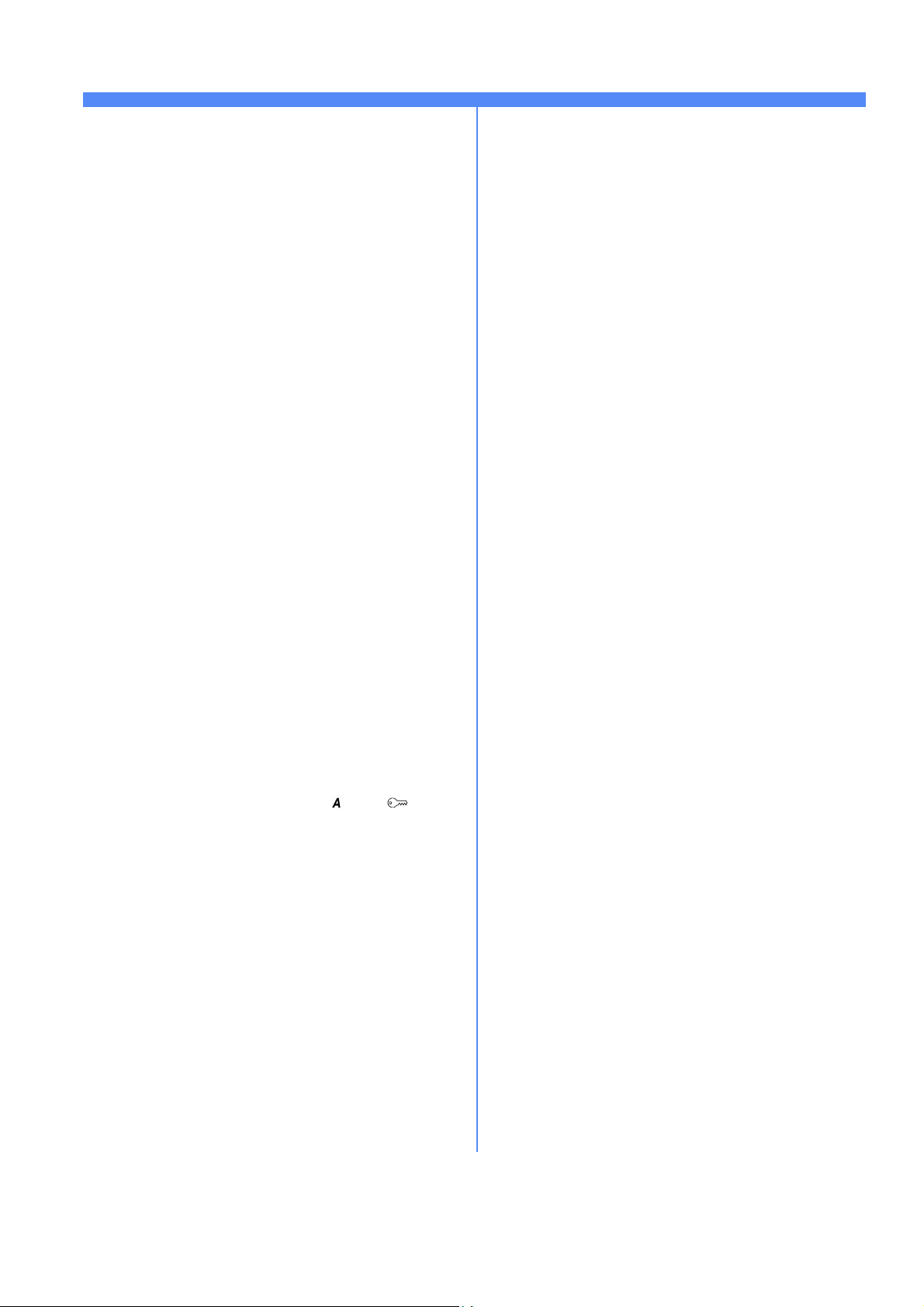
UNIX / Linux (Solaris/SunOS) (HP-UX) (AIX)
Inden du går i gang
Kontroller, at Ethernet-tilslutningen er udført, og den
ønskede indstilling er indstillet. Vend derefter tilbage til
denne side.
BEMÆRK: DHCP er som standard aktiveret på
printeren. Dette kort viser, hvordan du deaktiverer
DHCP og manuelt indstiller TCP/IP-oplysninger.
Du kan enten anvende DHCP eller RARP-servere til at
knytte TCP/IP-informationer til printeren. Der findes flere
oplysninger på RARP eller BOOTP Hurtig
installationskortene.
Udfyld følgende oplysninger på kortet til brug under
proceduren:
Hostnavn _________________________________
IP-adresse ________________________________
Subnet-mask ______________________________
Standardgateway ___________________________
Printeren understøtter udskrivning fra mange forskellige
UNIX-platforme. Linux-brugere anbefales at udføre
punkt 1 til 7 og dernæst springe til punkt 2 under afsnittet
Gå hen til en arbejdsstation og... for at afslutte
installationen.
Gå hen til printeren og...
1. Forbind printeren til netværket med de rigtige
kabler.
2. Gå ind i Værktøjsoversigten.
a) Tryk på Adgangstasten ( eller ).
b) Indtast 1111 eller det nuværende kodeord
via tastaturet, og tryk på Accept. Skærmen
anvendes efterfølgende til resten af
indtastningerne.
c) Tryk på Gå til Værktøjer.
4. Aktivér netværksinterfacet og -protokollen.
a) Tryk på tasten TCP/IP-indstillinger.
b) Tryk på Dynamisk adressering.
c) Tryk på Inaktiveret, og tryk dernæst
på Gem.
d) Tryk på tasten Protokol og medie.
e) Tryk på tasten Aktivér.
f) Tryk på Gem.
BEMÆRK: Broadcast-adressen beregnes
automatisk.
5. Indstil Host-navnet.
a) Tryk på tasten Hostnavn og adresse.
b) Tryk en for én på tasterne på skærmen for
hver oktet af IP-adressen, og indtast
numrene via tastaturet.
c) Tryk på tasten Hostnavn.
d) Når tastaturet vises på skærmen, indtaster
du hostnavnet NØJAGTIGT, som det
skal være med store og små bogstaver.
Tryk på Gem to gange, når du er færdig, for
at registrere ændringerne og vende tilbage til
skærmbilledet TCP/IP-indstillinger.
6. Indstil Subnet-mask og Gateway.
a) Tryk på tasten Subnet og gateway.
b) Tryk på tasterne på skærmen én ad gangen,
og indtast IP Gateway-adressen vha.
tastaturet.
c) Gentag denne fremgangsmåde for IP
Gateway-adressen. Tryk på Gem, når du
er færdig, for at registere ændringerne og
vende tilbage til skærmbilledet TCP/IP-
indstillinger.
d) Tryk på tasten Luk.
e) Tryk på tasten TCP/IP - Line Printer.
Tryk på Aktivér på næste skærmbillede.
3. Gå ind i Netværksindstillingsmenuerne.
a) Vent på, at skærmen opdateres, og tryk
dernæst på tasten Netværksopkobling og -
indstilling.
b) Vent på, at skærmen opdateres, og tryk på
tasten Netværksindstilling.
c) Tryk på tasten TCP/IP-valgmuligheder.
19 604P15110
BEMÆRK:Selvom du kan ændre det portnummer,
som printeren accepterer lpr-printopgaver fra, bør
du være MEGET forsigtig med sådanne ændringer,
eftersom de fleste lpr-spoolere er indstillet til at
sende printopgaver til standardporten.
f) Hvis du ønsker at ændre lpr-porten for
printeren, skal du trykke på tasten Port og
indtaste det ønskede portnummer på
tastaturet. Tryk på Gem.

UNIX / Linux (Solaris/SunOS) (HP-UX) (AIX)
7. Aktivér HTTP/IP.
a) Tryk på tasten HTTP/IPP.
b) Tryk på Aktivér.
c) Tryk på Gem.
8. Print en Konfigurationsrapport.
a) Tryk tre gang på tasten Luk.
b) Vælg Systemindstillinger.
c) Vælg Konfigurationsrapport.
d) Vælg Print konfigurationsrapport nu.
e) Tryk på tasten Annullér.
f) Tryk på Afslut Værktøjer.
9. Gør klar til installation af printerdriver.
a) Hent CentreWare Print- og faxdriver cd’en
fra den pakke med dokumentation, der fulgte
med printeren, og vejledningen Netværks-
funktioner. Fortsæt med næste del af proceduren Gå hen til en arbejdsstation og...
6. Hvis printopgaven ikke kan printes, henvises der til
fejlfindingsdelen i Vejledning for systemadmini-
stratorer (pdf-fil), som findes på kundedokumentations-cd’en og fejlfinding for at rette problemet.
7. Gentag denne Gå hen til en arbejdsstation og...
fremgangsmåde for alle arbejdsstationer, der skal
kunne udskrive til denne printer.
BEMÆRK: Du kan oprette netværksopkobling
til printeren vha. printværktøjerne i UNIXoperativsystemet. Det er ikke nødvendigt at
installere CentreWare for at oprette et printudstyr
på arbejdsstationen. De udvidede CentreWarefunktioner kan dog være utilgængelige, hvis
operativsystemets producenter ikke leverer til en
Xerox-printermodel.
Gå hen til en arbejdsstation og...
1. Indlæs DCPR-værktøjet fra CentreWare Printog faxdrivere cd’en. Der findes flere
oplysninger i pjecen Komme i gang med
Netværksscanning.
2. Føj printerens hostnavn, TCP/IP-adresse,
hardware-adresse til /etc/hosts-filen eller
NIS-databasen, afhængigt at UNIX-versionen.
3. Opret en kø vha. CentreWare-værktøjet ELLER
ved at bruge de indbyggede værktøjer, der er
tilgængelige i dit operativsystem.
4. Opret en printopgave, og send den til printeren.
5. Kontrollér kvaliteten af opgaven, og brug
problemløsningsdelen i Reference-
vejledningen (pdf-fil), som findes på
kundedokumentations-cd’en for at udbedre
eventuelle mangler.
604P15110 20

Microsoft Windows 2000 LPR- og IPP-udskrivning
Inden du går i gang
Kontroller, at Ethernet-tilslutningen er udført, og at den
ønskede hastighed er indstillet. Vend derefter tilbage til
denne side.
Printeren har nu DHCP, LPR og NetBIOS via IP-protokol
aktiveret som standard. Hvis din DHCP-server
automatisk leverer hostnavn, IP-adresse, Gatewayadresse og Subnet-mask, konfigureres printerens
TCP/IP-informationerne, når maskinen tændes.
Dette betyder, at hvis du har konfigureret DHCPserveren med de ønskede oplysninger, kan du slutte
printeren til netværket, og gå direkte til afsnittet Gå hen
til serveren/arbejdsstationen og… bag på dette kort.
Du kan anvende BOOTP- eller RARP-servere til at
tildele TCP/IP-informationer til printeren. Se Dynamisk
TCP/IP-adressetildeling DHCP/BOOTP/RARP Hurtig
installations-kortene for flere oplysninger. Hvis du ikke
anvender Dynamisk adressering, skal du notere
følgende TCP/IP-informationer:
Hostnavn _________________________________
IP-adresse ________________________________
4. Aktivér Protokol og medie.
a) Tryk på tasten TCP/IP-indstillinger.
b) Tryk på tasten Protokol og medie.
c) Tryk på tasten Aktivér.
d) Tryk på Gem.
BEMÆRK: Broadcast-adressen beregnes
automatisk.
5. Indstil Hostnavn.
a) Tryk på tasten Hostnavn/adresse.
b) Tryk på tasterne på skærmen for hver oktet
af IP-adressen, og indtast numrene via
tastaturet.
c) Tryk på tasten Hostnavn.
d) Når tastaturet vises på skærmen, skal du
indtaste hostnavnet NØJAGTIGT, som det
skal være med store og små bogstaver.
Tryk på to gange Gem for at registrere
ændringerne, når du er færdig og vil tilbage
til skærmbilledet TCP/IP-indstillinger.
6. Indstil Subnet-mask og Gateway.
a) Tryk på tasten Subnet og Gateway.
Subnet-mask ______________________________
Standardgateway ___________________________
Gå hen til printeren og...
1. Forbind printeren til netværket med de rigtige
kabler.
2. Gå ind i Værktøjsoversigten.
a) Tryk på Adgangstasten ( eller ).
b) Indtast 1111 eller det nuværende kodeord
via tastaturet, og tryk på Accept. Skærmen
anvendes til resten af indtastningerne.
c) Tryk på tasten Gå til Værktøjer.
3. Gå ind i Netværksindstillingsmenuerne.
a) Vent på, at skærmen opdateres, og tryk
dernæst på tasten Netværksopkobling og -
indstilling.
b) Vent på, at skærmen opdateres, og tryk så på
tasten Netværksindstilling.
c) Tryk på TCP/IP-valgmuligheder.
b) Tryk på tasterne på skærmen én ad gangen
for hver oktet af Subnet-mask, og indtast
numrene via tastaturet.
c) Gentag denne fremgangsmåde for IP
Gateway-adressen. Tryk på Gem og
dernæst Luk, når du er færdig for at
registere ændringerne og vende tilbage til
skærmbilledet TCP/IP.
d) Tryk på tasten TCP/IP - Line Printer.
Tryk på Aktivér på næste skærmbillede.
BEMÆRK: Andre tilgængelige funktioner er
Domænenavn, Foretrukken og Alternativ
DNS-server.
BEMÆRK: Selvom du kan ændre det portnummer,
som printeren accepterer lpr-printopgaver fra, bør
du være MEGET forsigtig med sådanne ændringer,
eftersom de fleste lpr- spoolere er indstillet til at
sende printopgaver til standardporten.
e) Hvis du ønsker at ændre lpr-porten for
printeren, skal du trykke på porttasten
på skærmen og indtaste det ønskede
portnummer på tastaturet. Tryk på Gem.
f) Tryk på tasten Luk.
21 604P15210
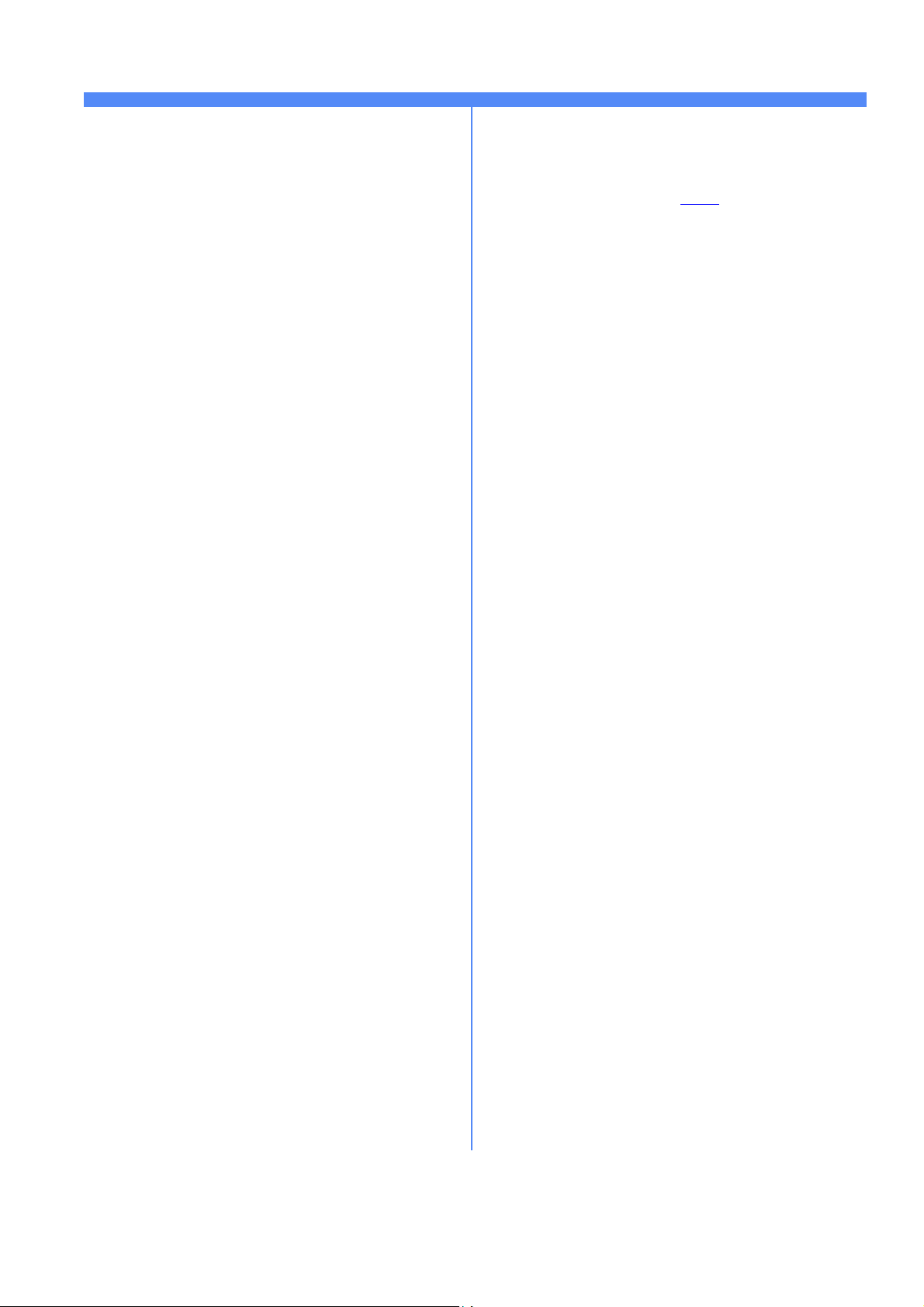
Microsoft Windows 2000 LPR- og IPP-udskrivning
7. Afslut Værktøjer.
a) Tryk på tasten Afslut Værktøjer.
8. Gør klar til printerinstallation
a) Fortsæt med næste del af proceduren kaldet
Gå hen til serveren/ arbejdsstationen og…
Gå hen til serveren/ arbejdsstationen og…
1. Kontrollér, at den korrekte software er indlæst.
a) Højreklik på pc’en på ikonet Netværks-
steder, og vælg Egenskaber. Højreklik på
ikonet for lokal områdeforbindelse og på
Egenskaber, og kontrollér, at Internetprotokol (TCP/IP)-protokollen er indlæst.
2. Tilføj printeren.
a) Åbn Kontrolpanelet, og dobbeltklik på
Printere. Dobbeltklik på Tilføj printer.
Guiden Tilføj printer starter.
b) Kontrollér, at der er valgt Netværksprinter,
og klik på Næste>.
c) Skærmbilledet Find printeren vises.
d) Følg nedenstående fremgangsmåde for at
oprette en LPR-printer ELLER fremgangsmåden til højre for at oprette en IPP-printer.
Opret en LPR-printer
Opret en IPP-printer
a) Vælg Netværksprinter, og klik Næste.
b) Vælg Tilslutte en printer fra Internettet eller
Intranettet. Indtast http://
eller IP-adresse i URL-feltet. Printernavnet kan
enten være hostnavnet eller SMB-hostnavnet
vist i konfigurations-rapporten afhængig af den
anvendte navneopløsning (WINS eller DNS).
Klik på Næste og OK for at installere
printerdriveren. Gå til punkt 3.
3. Isæt CentreWare Print- og faxdrivere cd’en,
som findes i CentreWare Netværksfunktioner,
og klik på Har diskette. Vælg cd-drevbogstavet.
a) Klik på Gennemsøg, og vælg biblioteket
Drivere. Find den korrekte driver for din
konfiguration. Se pjecen Komme i gang med
Netværksscanning for flere oplysninger.
Vælg filen .INF, og klik på Åbn og dernæst OK.
Vælg den ønskede printerdriver under
Printere:, og klik på OK. Driveren installeres.
b) Vinduet Standardprinter åbnes. Vælg Ja for
at indstille denne printer som standardprinteren, eller klik på Næste>. Klik Udfør på
skærmbilledet Fuldfører guiden Tilføj printer.
c) Udskriv en testside. Kontrollér, at den
udskrives. Gentages for hver arbejdsstation på
netværket, som udskriver til printeren.
og printerens navn
a) Vælg Lokal printer. Fravælg Identificer og
installer automatisk min Plug and Playprinter. Klik på Næste.
b) Vælg Opret ny port og dernæst Standard
TCP/IP-port i rullemenuen. Klik to gange
på Næste.
c) Indtast Printernavn eller IP-adresse.
Printernavnet kan enten være Hostnavnet
eller SMB-hostnavnet vist i konfigurationsrapporten afhængigt af den anvendte navneopløsning (WINS eller DNS). Portnavn
udfyldes automatisk, men du kan ændre det.
Klik på Næste.
d) Guiden registrerer automatisk printermodel-
len for dig. Hvis ikke, skal du vælge
Standard og printermodellen i rullemenuen.
e) Klik på Slut. Gå til punkt 3.
604P15210 22
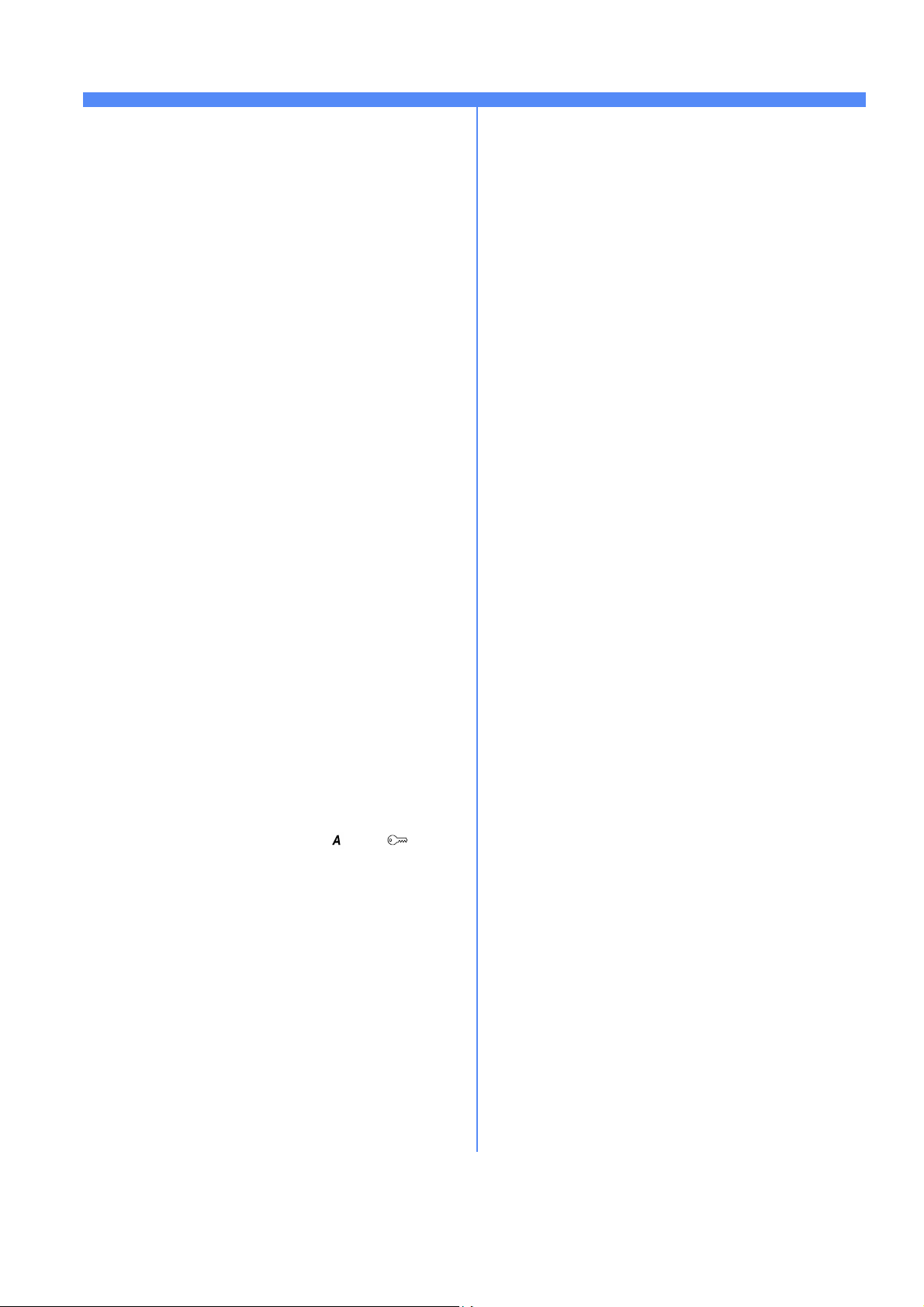
Microsoft Windows NT 4.0-server (TCP/IP)
Inden du går i gang
Kontroller, at Ethernet-tilslutningen er udført, og at den
ønskede hastighed er indstillet. Vend derefter tilbage til
denne side.
DHCP er som standard aktiveret på printeren. Hvis
du har konfigureret en DHCP-server med TCP/IPinformationer, kan du slutte printeren til dit netværk,
hvorefter det vil hente TCP/IP-informationer fra DHCPserveren, når den tændes.
Du kan manuelt tilknytte eller anvende BOOTP- eller
RARP-servere til at tilknytte TCP/IP-informationer til
printeren. Se Dynamisk TCP/IP-adressetildeling
(DHCP/BOOTP/RARP) Hurtig installationskortet.
Hvis du anvender DHCP, skal du udføre punkt 1 til 6c,
men foretag IKKE ændringer af værdierne. Læs afsnittet
BEMÆRK oven over punkt 6d, og afgør, om du ønsker
at ændre lpr-portnummeret. Udfør dernæst den
resterende del af fremgangsmåden.
Udfyld følgende felter:
4. Aktivér Protokol og medie.
a) Tryk på tasten TCP/IP-indstillinger.
b) Tryk på tasten Protokol og medie.
c) Tryk på tasten Aktivér.
d) Tryk på Gem.
BEMÆRK:Broadcast-adressen beregnes
automatisk.
5. Indstil Hostnavn.
a) Tryk på tasten Hostnavn og adresse.
b) Tryk én for én på tasterne på skærmen for
hver oktet af IP-adressen, og indtast
numrene via tastaturet.
c) Tryk på tasten Hostnavn.
d) Når tastaturet vises på skærmen, indtaster
du hostnavnet NØJAGTIGT, som det skal
være med store og små bogstaver. Tryk to
gange på Gem, når du er færdig, for at
registrere ændringerne og vende tilbage til
skærmbilledet TCP/IP-indstillinger.
Hostnavn ___________________________________
IP-adresse __________________________________
Subnet-mask ________________________________
Standardgateway _____________________________
Gå hen til printeren og...
1. Forbind printeren til netværket med de rigtige
kabler.
2. Gå ind i Værkstøjsoversigten
a) Tryk på Adgangstasten ( eller ).
b) Indtast 1111 eller det nuværende kodeord
via tastaturet, og tryk på Accept. Skærmen
anvendes efterfølgende til resten af
indtastningerne.
c) Tryk på tasten Gå til Værktøjer.
3. Gå ind i Netværksindstillingsmenuerne.
a) Vent på, at skærmen opdateres, og tryk
dernæst på tasten Netværksopkobling og -
indstilling.
b) Vent på, at skærmen opdateres, og tryk så på
tasten Netværksindstilling.
6. Indstil Subnet-mask og Gateway.
a) Tryk på tasten Subnet og Gateway.
b) Tryk på tasterne på skærmen én ad gangen
for hver oktet af Subnet-masken, og indtast
numrene via tastaturet.
c) Gentag denne fremgangsmåde for IP
Gateway-adressen. Tryk på Gem for at
registere ændringerne, når du er færdig og
på Luk for at vende tilbage til skærmbilledet
TCP/IP-indstillinger.
d) Tryk på tasten TCP/IP - Line Printer.
Tryk på Aktivér på næste skærmbillede.
BEMÆRK: Selvom du kan ændre det portnummer,
som printeren accepterer lpr-printopgaver fra, bør
du være MEGET forsigtig med sådanne ændringer,
eftersom de fleste lpr-spoolere er indstillet til at
sende printopgaver til standardporten.
e) Hvis du ønsker at ændre lpr-porten for
printeren, skal du trykke på tasten Port
på skærmen og indtaste det ønskede
portnummer. Tryk på Gem.
7. Forlad Værktøjer.
a) Tryk på tasten Afslut Værktøjer.
c) Tryk på tasten TCP/IP-valgmuligheder.
23 604P15310

Microsoft Windows NT 4.0-server (TCP/IP)
8. Gør klar til installation af printdriver.
a) Find CentreWare Netværksfunktioner i
den pakke af dokumentation, der fulgte med
printeren. Gå til næste del af proceduren
kaldet Gå hen til serveren og...
Gå hen til serveren og...
1. Kontrollér, at den rigtige software er indlæst.
a) Højreklik med musen på PC-skrivebordet
på ikonet Andre computere, og vælg
Egenskaber. Klik på fanen Protokoller, og
kontrollér, at TCP/IP-protokollen er indlæst.
b) Vælg Serviceprogrammer-FANEN, og
kontrollér, at Microsoft TCP/IP-udskrivning
er indlæst. Hvis denne software ikke findes,
skal den installeres vha. Microsoftdokumentationen. Vend dernæst tilbage
til næste punkt i dette dokument.
2. Tilføj printeren.
a) Åbn Kontrolpanelet, og dobbeltklik på
Printere. Dobbeltklik på Tilføj printer.
Guiden Tilføj printer starter.
b) Kontrollér, at Denne computer er valgt, og
klik på Næste>.
c) Klik på Tilføj port. Vælg LPR-port fra den
liste, der vises. Klik på Ny port.
d) Herefter åbnes vinduet Tilføj LPR-
kompatibel printer. Indtast IP-adressen for
printeren og printernavnet, og vælg OK.
e) Guiden vil føre dig tilbage til den forrige
dialog. Kontrollér, at den nye IP-adresse,
du har tilføjet listen, er rigtig.
f) Kontrollér, at afkrydsningsboksen til venstre
for adressen er afkrydset, og vælg dernæst
Næste>.
g) Sæt CentreWare Print- og faxdrivere
cd’en i, og klik på Har diskette.
h) Klik på tasten Gennemse, og vælg
det bibliotek, som indeholder Windows
NT-drivere. Nærmere oplysninger om dette
findes i vejledningen Komme i gang med
Netværksscanning. Vælg filen .INF, og klik
dernæst på Åbn.
i) Guiden vil føre dig tilbage til den forrige
dialog. Kontrollér, at sti- og filnavn er korrekt,
og klik på OK.
j) Indtast et navn til printeren i næste
dialogboks, og vælg, om denne printer skal
være standardindstillingen, og klik dernæst
på Næste>.
k) Klik på Næste>, hvis printeren ikke skal deles.
Hvis den skal deles, skal du afkrydse
afkrydsningsboksen Share, indtaste et
Sharenavn, og dernæst klikke på Næste>.
BEMÆRK: Du kan vælge at dele driverfiler til andre
operativsystemer fra NT 4.0-serveren. Vælg i listen
alle de operativsystemer, som du ønsker at dele
printdrivere med. Guiden beder dig om at indsætte
installationsdisketter til disse operativsystemer for
at afslutte installationen af printerdrivere.
l) I næste dialogboks anbefales det, at du printer
en testside. Klik på Udfør.
m) Vent på, at testsiden er udskrevet. I en ny
dialogboks vil du blive bedt om at bekræfte
den. Hvis siden udskrives, skal du klikke på
Ja. Hvis ikke, skal du køre udskrivningsfejlfinding i NT for at løse problemet.
3. Send et prøvetryk til printeren.
a) Kontrollér kvaliteten af prøvetrykket, og brug
problemløsningsdelen i Referencevejled-
ningen som findes på kundedokumentations-cd’en, for at udbedre eventuelle
mangler.
b) Hvis printopgaven ikke kan printes, henvises
der til fejlfindingsdelen i dokumentet Vejled-
ning for systemadministratorer, som findes
på kundedokumentations-cd’en for at rette
problemet.
Gå hen til arbejdsstationen og...
1. Kontrollér, at TCP/IP-protokolstakken er indlæst.
2. Brug CentreWare Print- og faxdrivere cd’en til at
installere printdrivere. Se vejledningen Komme i
gang med Netværksscanning, der fulgte med
printeren, hvis du har brug for flere oplysninger.
3. Forbind den printer, som du netop har oprettet, til
den delte ressource på serveren.
4. Åbn en applikation på arbejdsstationen, og print en
testside for at afprøve funktionen.
5. Kontrollér kvaliteten af testsiden, og brug problemløsningsafsnittet i Referencevejledningen
(pdf-fil), som findes på Kundedokumentations-
cd’en for at få udbedret eventuelle mangler.
6. Gentag denne Gå til arbejdsstationen og...
fremgangsmåde for alle arbejdsstationer på
netværket, som skal udskrive til denne printer.
604P15310 24
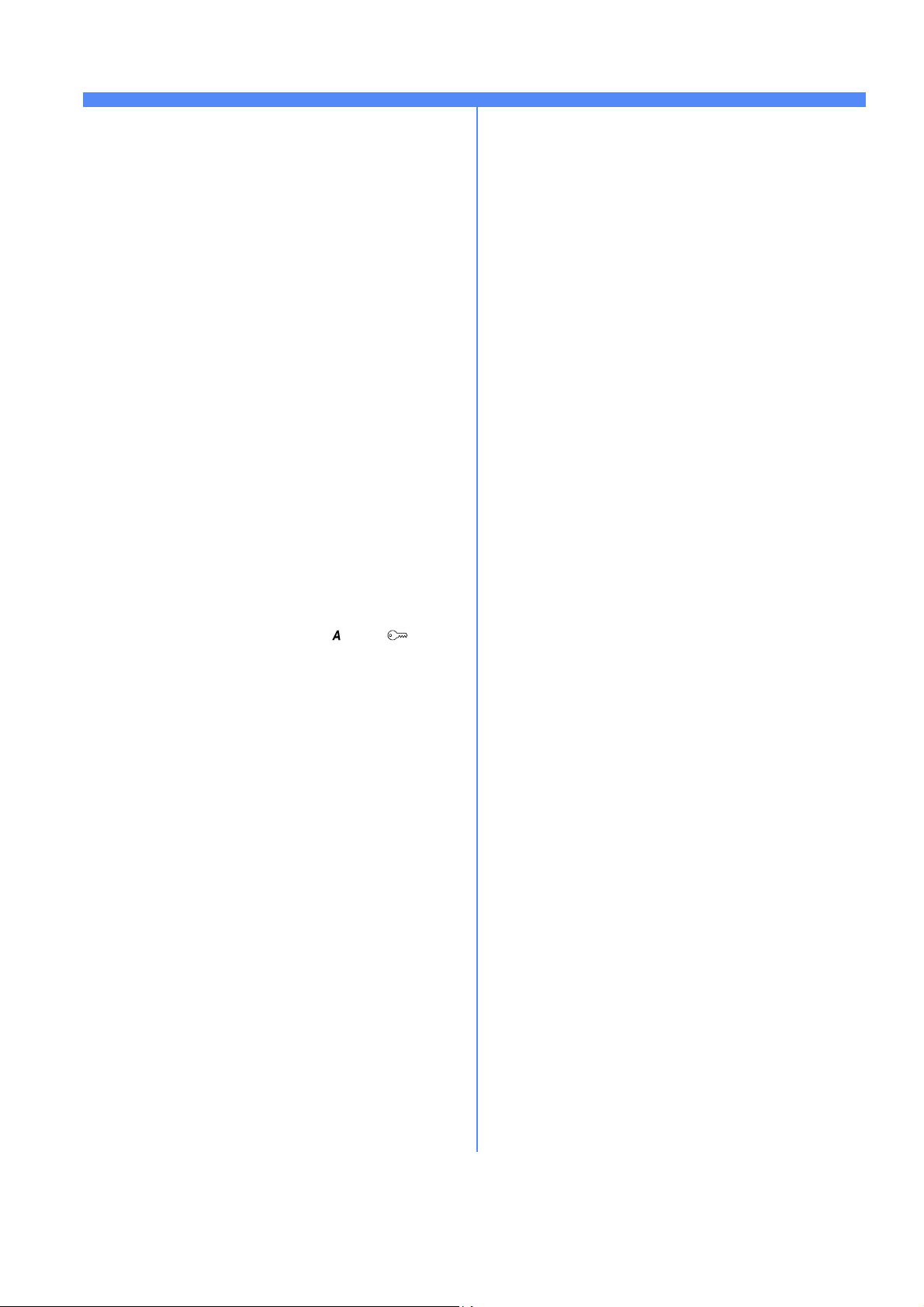
Microsoft Windows (NetBEUI) Peer-to-Peer-netværk
Inden du går i gang
Kontroller, at Ethernet-tilslutningen er udført, og at den
ønskede hastighed er indstillet. Vend derefter tilbage til
denne side.
Indtast følgende oplysninger:
Netværksinterfacetype ________________________
Workgroup-navn_____________________________
SMB-hostnavn ______________________________
Printernavn_________________________________
VALGFRIE INFORMATIONER:
SMB-hostbeskrivelse _________________________
Printerbeskrivelse ___________________________
Gå hen til printeren og...
1. Forbind printeren til netværket med de rigtige
kabler.
2. Gå ind i Værktøjsoversigten.
a) Tryk på Adgangstasten ( eller ).
b) Indtast 1111 eller det nuværende kodeord
via tastaturet, og tryk på Accept. Skærmen
anvendes efterfølgende til resten af
indtastningerne.
5. Tilknyt Workgroup og Hostnavne.
a) Tryk på tasten Workgroup og Host.
b) Tryk på tasten Workgroup-navn på næste
skærmbillede, og indtast vha. skærmtasterne
det Workgroup-navn, som printeren skal
være tilknyttet, og tryk dernæst på Gem.
c) Du kommer nu tilbage til forrige skærmbil-
lede. Tryk på tasten SMB-hostnavn, indtast
den ønskede tekst vha. tastaturet på skærmen, og tryk dernæst på Gem.
d) VALGFRIT PUNKT: Tryk på tasten
SMB-hostbeskrivelse, indtast den ønskede
tekst til dette felt, og tryk dernæst på Gem.
e) Tryk på Gem igen for at vende tilbage til
forrige skærmbillede.
6. Tilknyt Printernavn og -beskrivelse.
a) Tryk på tasten Printerbeskrivelse.
b) Tryk på tasten Printernavn, indtast den
ønskede tekst til dette felt vha. tastaturet på
skærmen, og tryk to gange på Gem for at
gemme ændringerne og gå tilbage til forrige
skærmbillede.
c) VALGFRIT PUNKT: Tryk på tasten
Printerbeskrivelse vha. skærmtasterne,
indtast den ønskede tekst til dette punkt,
og tryk dernæst på Gem.
7. Indstil Maks. antal forbindelser og Timeout.
a) Tryk på tasten Forbindelser.
c) Tryk på tasten Gå til Værktøjer.
3. Gå ind i Netværksindstillingsmenuerne.
a) Vent på, at skærmen opdateres, og tryk på
tasten Netværksopkobling og -indstilling.
b) Vent på, at skærmen opdateres, og tryk på
tasten Netværksindstilling.
4. Aktivér Protokol og medie.
a) Tryk på tasten Microsoft Networks.
b) Tryk i næste skærmbillede på tasten
Transport og medie.
c) Tryk på tasten Aktivér. Hvis Fysisk medie-
tasterne vises, skal du vælge NetBEUI/
Ethernet. Tryk på Gem.
25 604P15410
b) Tryk på tasten Maks. antal forbindelser på
skærmen, og indtast vha. tastaturet det
maksimale antal forbindelser mellem 10 og
30. Det anbefales, at antallet indstilles til
standardværdien.
c) Tryk på tasten Timeout for forbindelse
på skærmen. Indtast det ønskede antal
sekunder fra 1 til 32.767. Tryk på Gem for
at forlade Forbindelsesskærmbilledet.
8. Forlad Værktøjer.
a) Tryk på tasten Afslut Værktøjer.

Microsoft Windows (NetBEUI) Peer-to-Peer-netværk
9. Gør klar til installation af printerdriver.
a) Print en Konfigurationsrapport, som du
skal anvende til at udføre den resterende del
af installationen.
b) Gentag punkt 2a og 2c.
c) Vælg Systemindstillinger.
d) Vælg Konfigurationsrapport.
e) Vælg Print konfigurationsrapport nu.
f) Tryk på Annullér.
10. Hent pakken CentreWare Netværksfunktioner
fra den dokumentationspakke, der leveres
sammen med printeren. Gå til næste afsnit
Gå hen til arbejdsstationen og... for at afslutte
denne fremgangsmåde.
Gå hen til arbejdsstationen og...
1. Kontrollér, at NetBEUI-protokollen er indlæst
(ALLE Windows 3.11 eller senere versioner).
2. Benyt CentreWare Print- og faxdrivere cd’en
til at installere printdrivere. Se vejledningen
Netværksfunktioner, der hører til printeren,
hvis du har brug for flere oplysninger.
Windows 95, Windows 98 og Windows NT
4.X-arbejdsstationsbrugere.
•Tryk på Start, og vælg Indstillinger.
•Vælg Printere fra rullemenuen.
• Vælg en printer med højre musetast.
•Vælg Egenskaber i rullemenuen.
• Vælg fanen Detaljer i dialogboksen Egenskaber.
• Klik på tasten Tilføj port, og rul frem til
Workgroup’en.
• Dobbeltklik på navnet på WorkGroup’en til printeren,
som vist på Konfigurationsrapporten.
• Dobbeltklik på printerens hostnavn, som vist i
Konfigurationsrapporten.
• Klik én gang på Printernavn og dernæst på OK.
4. Åbn en applikation, og fremstil et prøvetryk for at
afprøve funktionen.
5. Hvis printopgaven ikke udskrives, henvises der til
fejlfindingsafsnittet i Vejledning for systemad-
ministratorer (pdf-fil), som findes på kundedoku-
mentations-cd’en for at løse problemet.
3. Læs NetBIOS:-området på Konfigurationsrapporten igennem, og skriv Workgroup, Hostnavn
og Printernavn ned.
604P15410 26

WINS (Windows Internet Name Service)
Inden du går i gang
Kontroller, at Ethernet-tilslutningen er udført, og at den
ønskede hastighed er indstillet. Vend derefter tilbage til
denne side.
Printeren har nu DHCP, LPR og NetBIOS via IP-protokol
aktiveret som standard. Hvis din DHCP-server
automatisk giver hostnavn, IP-adresse, Gatewayadresse og Subnet-mask, konfigurerer printeren TCP/IPinformationerne, når maskinen tændes.
Dette betyder, at hvis du har konfigureret din DHCPserver med de ønskede oplysninger, kan du slutte
printeren til netværket, hvorefter den automatisk
rebootes og registreres med WINS-serveren.
I denne funktion vil standardhostnavnet for udstyret
være bogstaverne XRX efterfulgt af netværksinterfacets
MAC-adresse, f.eks.:
XRX08003E313E0A
Hvis dette hostnavn er acceptabelt, kan du gå direkte til
afsnittet Gå hen til NT-arbejdsstationen og… på dette
kort og følge fremgangsmåden der.
Gå hen til printeren og...
1. Forbind printeren til netværket med de rigtige
kabler.
2. Gå ind i Værktøjsoversigten.
a) Tryk på Adgangstasten ( eller ).
b) Indtast 1111 eller det nuværende kodeord
via tastaturet, og tryk på Accept. Skærmen
anvendes efterfølgende til resten af
indtastningerne.
c) Tryk på tasten Gå til Værktøjer.
3. Gå ind i Netværksindstillingsmenuerne.
4. Aktivér Transport og medie.
a) Tryk på tasten Transport og medie.
b) Tryk på tasten Aktivér. Vælg enten
NetBIOS/Ethernet eller IP/Ethernet.
c) Tryk på Gem.
5. Indstil NetBIOS-hostnavn.
a) Tryk på tasten Workgroup og host.
b) Tryk på tasten SMB-hostnavn.
c) Når tastaturet vises på skærmen, indtaster
du hostnavnet NØJAGTIGT, som det skal
være med store og små bogstaver. Tryk to
gange på Gem for at registrere ændringerne.
d) Tryk på Afslut Værktøjer.
e) Maskinen genkonfigurerer sig selv med de
nye indstillinger og registerer automatisk
dens TCP/IP-adresse og NetBIOS-hostnavn
med WINS-serveren.
Gå hen til NT-arbejdsstationen og…
1. Opret en ny lpr-printer.
BEMÆRK: Microsoft tilbyder ikke en ind-bygget
LPR-spooler til Windows 95/98 operativ-systemer.
Du kan anvende tredjeparts LPR-spoolersoftware
til at levere denne service. Se softwaredokumentationen for instruktioner til printerinstallation.
a) Vælg en LPR-port som den ønskede
destination, og indtast Microsoft Networking
hostnavnet.
a) Indtast et kønavn for at identificere printeren.
a) Når du får besked på det, skal du vælge den
ønskede PostScript- eller PCL-driver fra
CentreWare Print- og faxdrivere cd’en i
pakken CentreWare Netværksfunktioner
eller det bibliotek, hvor driverne gemmes.
a) Vent på, at skærmen opdateres, og tryk
dernæst på tasten Netværksopkobling og -
indstilling.
b) Vent på, at skærmen opdateres, og tryk så på
tasten Netværksindstilling.
c) Tryk på tasten Microsoft-netværk.
27 604P15510

Noter
604P15510 28

Apple Macintosh (AppleTalk)
Inden du går i gang
Kontroller, at Ethernet-tilslutningen er udført, og at den
ønskede hastighed er indstillet. Vend derefter tilbage til
denne side.
Oplysningerne på dette kort gør dig i stand til at printe til
printeren vha. AppleTalk-protokollen fra Macintoshcomputeren.
Følg punkterne som vist. AppleTalk-navnet for din Xeroxprinter er fra fabrikken den samme som netværksinterfaceadressen for printeren. Hvis du ikke ønsker at
indstille AppleTalk-navnet manuelt, kan du anvende
Printerhjælpeværktøjet, som findes på CentreWare
Netværksfunktioner cd’en. Se vejledningen Komme i
gang med Netværksscanning, som leveres sammen
med printeren, hvis du har brug for flere oplysninger om
installation af Printerhjælpeværktøjet.
Indtast følgende oplysninger:
AppleTalk-navn ______________________________
AppleTalk-zone ______________________________
Gå hen til printeren og...
1. Forbind printeren til netværket med de rigtige
kabler.
2. Gå ind i Værktøjsoversigten.
a) Tryk på Adgangstasten ( eller ).
b) Indtast 1111 eller det nuværende kodeord
via tastaturet, og tryk på Accept. Skærmen
anvendes efterfølgende til resten af
indtastningerne.
4. Knyt et navn og en zone til printeren.
a) Du føres tilbage til det forrige skærmbillede,
hvor du skal trykke på tasten Navn og zone.
b) Tryk på det efterfølgende skærmbillede
på tasten Printernavn, indtast navnet på
printeren (det navn, der vises i Vælger
på arbejdsstationen) vha. skærmtasterne,
og tryk dernæst på Gem.
c) Tryk på tasten Zonenavn, indtast den
ønskede tekst til feltet vha. skærmtasterne,
og tryk dernæst på Gem (standardværdien
for printer er *, hvilket betyder, at printeren
vises i standardzonen). Tryk igen på Gem for
at gå tilbage til skærmbilledet AppleTalk-
indstillinger.
5. Forlad Værktøjer.
a) Tryk på tasten Afslut Værktøjer.
Gør klar til at installere printerdriver
6. Print en Konfigurationsrapport fra printeren.
Gentag punkt 2a og 2c.
a) Vælg Systemindstillinger.
b) Vælg Konfigurationsrapport.
c) Vælg Print konfigurationsrapport nu.
d) Tryk på Annullér.
e) Tryk på Afslut Værktøjer.
7. Læs området AppleTalk-indstillinger: igennem
på Konfigurationsrapport-siden, og kontrollér,
at AppleTalk er aktiveret, at AppleTalk-navn
er korrekt, og at AppleTalk-zone er korrekt
(hvis den anvendes).
c) Tryk på tasten Gå til Værktøjer.
3. Aktivér AppleTalk-protokollen.
a) Vent på, at skærmen opdateres, og tryk på
tasten Netværksopkobling og -indstilling.
b) Vent på, at skærmen opdateres, og tryk på
tasten Netværksindstilling.
c) Tryk på tasten AppleTalk.
d) Tryk på tasten Protokol og medie.
e) Tryk på tasten Aktivér. Hvis Fysisk medie-
tasterne vises, skal du vælge enten Ethernet
eller Token Ring.
f) Tryk på Gem.
29 604P15610
a) Hent fra den dokumentationspakke, der
levers sammen med printeren, pakken
CentreWare Netværksfunktioner. Fortsæt
til næste afsnit i proceduren Gå hen til
arbejdsstationen og...

Apple Macintosh (AppleTalk)
Gå hen til arbejdsstationen og...
1. Brug CentreWare Print- og faxdrivere cd’en
til at installere printdrivere og Macintoshprinterhjælpeværktøj på arbejdsstationen.
Der findes flere oplysninger om dette i pjecen
Komme i gang med Netværksscanning.
2. Send et prøvetryk til printeren fra et applikationsprogram.
3. Kontrollér kvaliteten af prøvetrykket, og anvend
problemløsningsdelen i Referencevejledningen
(pdf-fil), som findes på Kundedokumentations-
cd’en for at løse eventuelle printproblemer.
4. Hvis opgaven ikke blev printet, henvises der til
fejlfindingsafsnittet i Vejledning for systemad-
ministratorer (pdf-fil), som findes på Kundedo-
kumentations-cd’en.
604P15610 30

Port 9100 TCP/IP-udskrivning
Inden du går i gang
Kontroller, at Ethernet-tilslutningen er udført, og at den
ønskede hastighed er indstillet. Vend derefter tilbage til
denne side.
DHCP er som standard aktiveret på printeren.
Hvis DHCP-serveren er konfigureret med TCP/IPinformationer for printeren, skal du springe over punkt 5
og 6, og gå direkte til punkt 7 for at aktivere Port 9100udskrivning.
Hvis du anvender RARP eller BOOTP til at konfigurere
dine TCP/IP-informationer, skal du anvende Dynamisk
TCP/IP-adressetildeling (DHCP/BOOTP/RARP)
Hurtig installationskortet. Vend dernæst tilbage til
dette kort, og udfør punkt 2 til 7.
Hvis du ønsker at konfigurere TCP/IP-informationerne
statisk, skal du udføre ALLE punkter på dette kort.
Notér følgende oplysninger:
Hostnavn ___________________________________
Subnet-mask ________________________________
Standard-gateway ____________________________
4. Aktivér netværks-interface og protokol.
a) Tryk på tasten TCP/IP-indstillinger.
b) Tryk på tasten Protokol og Medie.
c) Tryk på tasten Aktivér.
d) Tryk på Gem.
5. Indstil Hostnavn.
a) Tryk på tasten Hostnavn/adresse.
b) Tryk én for én på tasterne på skærmen for
hver oktet af IP-adressen, og indtast
numrene via tastaturet.
c) Tryk på tasten Hostnavn.
d) Når tastaturet vises på skærmen, skal du
indtaste hostnavnet NØJAGTIGT, som det
skal være med store og små bogstaver.
Tryk to gange på Gem, når du er færdig, for
at registrere ændringerne og vende tilbage til
skærmbilledet TCP/IP-indstillinger.
6. Indstil Subnet-mask og Gateway.
a) Tryk på tasten Subnet og Gateway.
b) Tryk på tasterne på skærmen én ad gangen
for hver oktet af Subnet-masken, og indtast
numrene via tastaturet.
BEMÆRK: Printeren understøtter udskrivning fra
forskellige operativsystemer, som understøtter
TCP/IP og understøtter nu også Port 9100 (RAW)udskrivning.
Gå hen til printeren og...
1. Forbind printeren til netværket med de rigtige
kabler.
2. Gå ind i Værktøjsoversigten.
a) Tryk på Adgangstasten ( eller ).
b) Indtast 1111 eller det nuværende kodeord
via tastaturet, og tryk på Accept. Skærmen
anvendes efterfølgende til resten af
indtastningerne.
c) Tryk på tasten Gå til Værktøjer.
3. Gå ind i Netværksindstillingsmenuerne.
a) Vent på, at skærmen opdateres, og tryk på
tasten Netværksopkobling og -indstilling.
b) Vent på, at skærmen opdateres, og tryk på
tasten Netværksindstilling.
c) Gentag denne fremgangsmåde for IP
Gateway-adresse. Tryk på Gem, når du er
færdig, for at registere ændringerne og
vende tilbage til skærmbilledet TCP/IP-
indstillinger.
d) Tryk på Luk.
e) Tryk på tasten TCP/IP - Line Printer, hvis du
ønsker lp eller lpr-print. Tryk på Aktivér og
dernæst Gem.
BEMÆRK: Broadcast-adressen beregnes
automatisk.
7. Aktivér Port 9100-udskrivning.
a) Tryk på tasten Kladde TCP/IP-udskrivning.
b) Tryk på Aktivér.
c) Tryk på Gem.
8. Afslut Værktøjer.
a) Tryk på tasten Afslut Værktøjer.
c) Tryk på tasten TCP/IP-valgmuligheder.
31 604P15710

Port 9100 TCP/IP-udskrivning
Gå hen til arbejdsstationen og…
1. Opret en printopgave, og send den til printeren
vha. et af arbejdsstationens værktøjer eller via
en kø på dit operativ-system, som understøtter
Port 9100-udskrivning.
2. Kontrollér kvaliteten af opgaven, og se afsnittet
Problemløsning i Referencevejledningen (pdf-
fil), som findes på kundedokumentations-
cd’en, for at løse eventuelle printproblemer.
3. Hvis printopgaven ikke kan printes, henvises der
til problemløsningsafsnittet i Vejledning for
systemadministratorer (pdf-fil), som findes på
kundedokumentations-cd’en, for at løse
problemet.
4. Gentag denne Gå hen til arbejdsstationen
og… fremgangsmåde for alle arbejdsstationer,
der skal kunne udskrive til denne printer eller på
andre servere, hvor der er oprettet en kø.
604P15710 32

Inden du går i gang
Kontroller, at Ethernet-tilslutningen er udført, og at den
ønskede hastighed er indstillet. Vend derefter tilbage til
denne side.
For at kunne anvende Scan til e-mail på printeren
skal:
- E-mail og netværksscanning være installeret
- Netværksadgang være oprettet
- TCP/IP være aktiveret
- System (TCP/IP) domænenavn være til rådighed
- Adgang til en SMTP-server være oprettet
- Internet Services (HTTP) være aktiveret.
IP-adresse eller hostnavn til SMTP-server:
___________________________________________
IP-adresse eller hostnavn til LDAP-server:
___________________________________________
Standard domænenavn:
___________________________________________
For SMB: IP-adresse eller hostnavn til primær
domæne-controller:
___________________________________________
E-mailadresse til printeren:
___________________________________________
(se bemærkning på side 34, pkt.7)
BEMÆRK: Internet Services (HTTP/IPP) og Scan til
e-mail skal være aktiveret. Følg nedenstående
fremgangsmåde, hvis de ikke er aktiverede. Gå til
punkt 15, hvis de er aktiverede.
4. Tryk på tasten HTTP/IPP.
5. Tryk på tasten Aktivér.
6. Tryk på tasten Gem.
7. Tryk tre gange på tasten Luk.
Aktivér Scan til e-mail
8. Vælg Mere.
9. Vælg Konfigurationsindstilling.
10. Vælg Luk i advarselsskærmbilledet.
11. Vælg Tilbehør.
12. Vælg Scan til e-mail.
13. Vælg Aktivér.
14. Vælg Gem.
Autorisation af e-mail
15. Vælg Kontroludstyr.
BEMÆRK: Standardindstillingen for Netværkskontrol er Aktiveret. Følg nedenstående fremgangsmåde for at inaktivere funktionen eller for at tilføje
Gæsteadgang.
Vælg i Værktøjer (punkt 1, a, b, c):
a) Vælg Mere (op til 2 gange).
b) Vælg Funktionsadgangskontrol.
c) Vælg eller fravælg disse funktioner: Kontrol-
leret adgang til netværket, Gæsteadgang.
Tilføj derefter Gæstekodeord, hvis det er
nødvendigt.
Gå hen til printeren (for HTTP) og...
1. Gå ind i Værktøjsoversigten.
a) Tryk på adgangstasten ( eller ).
b) Indtast 1111 eller det nuværende kodeord
via tastaturet, og tryk på adgangstasten.
Skærmen anvendes efterfølgende til resten
af indtastningerne.
c) Tryk på tasten Gå til Værktøjer.
2. Åbn for netværksindstillingsmenuerne:
a) Vent på, at skærmen opdateres, og tryk på
tasten Netværksopkobling og -indstilling.
b) Vent på, at skærmen opdateres, og tryk på
tasten Netværksindstilling.
3. Tryk på tasten TCP/IP-valgmuligheder.
33 604P16010
d) Vælg Næste.
e) Vælg Gem.
f) Vælg Afslut Værktøjer.
BEMÆRK: Hvis Netværkskontrol fravælges i dette
punkt, kan du ikke vælge det igen, før du har udført
punkterne under “Netværkskontrolserver”.
Gå hen til arbejdsstationen og...
1. Start en Internet-browser.
2. Indtast http:// efterfulgt af printerens IP-adresse
(f.eks. http//xxx.xxx.xxx.xxx). Tryk dernæst på
adgangstasten.
3. Vælg linket Egenskaber på CentreWares
Internet Services-hjemmeside.

E-mail
4. Vælg plus-tegnet (+) til venstre for mappen
Egenskaber.
5. Vælg plus-tegnet (+) til venstre for mappen
Protokoller.
6. Vælg SMTP-server.
7. Indtast hostnavnet (kræver DNS) eller
IP-adressen for SMTP-serveren og et
gyldigt E-mail domænenavn i feltet
E-mailadresse (f.eks. x@mail.firma.com).
BEMÆRK: I eksemplet x@mail.firma.com
være ethvert bogstav eller bogstaver, sålænge
@mail.firma.com
Selvom domænenavnet skal indtastes som en
e-mailadresse, behøver det ikke at være en gyldig
e-mailadresse. En gyldig e-mailkonto kan oprettes
for at slette eller læse eventuelle svar, som måtte
blive sendt tilbage til printeren.
8. Klik på tasten Anvend for at gøre de nye
indstillinger gældende.
9. Når du får besked på det, skal du indtaste admin
(små bogstaver) i feltet Brugernavn og dernæst
1111 eller det aktuelle kodeord i feltet Kodeord.
Vælg dernæst OK.
er et gyldigt e-maildomænenavn.
kan x
Konfigurér E-mail
10. Vælg plus-tegnet (+) til venstre for mappen
Funktioner.
11. Vælg plus-tegnet (+) til venstre for mappen
Internet-meddelelser.
12. Vælg Indstillinger for e-mail.
13. Indtast evt. andre nødvendige oplysninger.
a) Vedhæftet billede.
b) Indstillinger for feltsikkerhed.
c) Auto send tilbage.
d) Emne, standard.
e) Signatur.
f) Bekræftelsesark.
14. Klik på tasten Anvend for at gøre de nye
indstillinger gældende.
15. Når du får besked på det, skal du indtaste admin
(små bogstaver) i feltet Brugernavn og dernæst
1111 eller det aktuelle kodeord i feltet Kodeord.
Vælg dernæst OK.
Indstil LDAP (intern adressebog) (tilbehør)
16. Vælg plus-tegnet (+) til venstre for mappen
Netværksopkobling.
17. Vælg plus-tegnet (+) til venstre for mappen
Protokoller.
18. Vælg LDAP-bibliotek.
19. Indtast Server IP-adresse eller Hostnavn og
eventuel en Port.
20. Indtast evt. Andre oplysninger.
a) Søgning i biblioteks-root.
b) LDAP-serverloginnavn og kodeord
(om nødvendigt).
c) Maks. antal søgeresultater.
d) Timeout for søgning.
e) LDAP-henvisninger
21. Vælg Fællesnavn eller Efternavn og tildelt navn.
BEMÆRK: Søgninger på fællesnavne sammenlignes
med et felt som f.eks. et alias i Microsoft Exchange.
Søgninger på Efternavn og tildelt navn leder
indledningsvis efter feltet med en persons efternavn.
Hvis der ikke findes et tilsvarende efternavn
(f.eks. en distributionsliste), baseres søgningen
på feltet med fællesnavn.
22. Klik på tasten Anvend for at gøre de nye
indstillinger gældende.
23. Når du får besked på det, skal du indtaste admin
(små bogstaver) i feltet Brugernavn og dernæst
1111 i feltet Kodeord. Vælg dernæst OK.
LDAP-tilknytninger (tilbehør)
BEMÆRK: Felter i LDAP-strukturer er ikke
standardiseret. Felter,der anvendes til visning,
kan tildeles felterne i et LDAP-miljø.
24. Vælg Rediger LDAP-tilknytninger.
25. Indtast et navn fra LDAP-biblioteket. (f.eks.
efternavn, fornavn)
26. Vælg en type for den anvendte LDAP-server.
27. Vælg Søg.
28. Vælg OK og derefter Anvend, når ændringerne er
blevet ændret.
604P16010 34

E-mail
Fælles adressebog (tilbehør)
29. Vælg plus-tegnet (+) til venstre for mappen
Funktioner.
30. Vælg plus-tegnet (+) til venstre for mappen
Internet-meddelelser.
31. Vælg Fælles adressebog.
32. Gennemsøg til den placering, hvor
adressebogsfilen (*.CSV) findes.
33. Fremhæv den ønskede .CSV-fil. Klik på
tasten Åbn.
34. Klik på tasten Importér nu. Klik på OK for at
importere adressebogen.
35. Når du får besked på det, skal du indtaste admin
(små bogstaver) i feltet Brugernavn og dernæst
1111 i feltet Kodeord. Vælg dernæst OK.
36. Klik på OK for at importere adressebogen.
BEMÆRK: Hvis der allerede eksisterer en
adressebog, bliver du advaret om, at importeringen
overskriver den eksisterende adressebog.
37. Vælg Tilknyt eksisterende adressebog.
38. Tilknyt adressebogen ved at vælge den relevante
Importeret overskrift for hvert mærke.
39. Klik på tasten Anvend for at gøre de nye
indstillinger gældende.
40. Når du får besked på det, skal du indtaste admin
(små bogstaver) i feltet Brugernavn og dernæst
1111 i feltet Kodeord. Vælg dernæst OK.
Sikkerhedskontrolserver på netværk
(når Sikkerhedskontrol på netværk er
aktiveret)
BEMÆRK: Detaljeret fremgangsmåde findes i
kapitel 16 i Vejledning for systemadministratorer i
afsnittet om indstilling af Kerberos (Solaris),
Kerberos (Windows 2000), NDS (Novell 4,5), SMB
(Windows NT 4) og SMB (Windows 2000).
1. Vælg plustegnet (+) til venstre for mappen
Funktioner.
2. Vælg plustegnet (+) til venstre for mappen
Sikkerhedskontrolserver.
3. Vælg Fælles.
4. Vælg Sikkerhedskontrol (type).
5. Indtast de relevante oplysninger.
BEMÆRK: SMB-kontrol: Hvis den primære
domæne-controller findes på et andet undernet,
skal du indtaste IP-adressen eller hostnavnet for
denne controller.
a) Vælg Andre oplysninger i Krævede
oplysninger.
b) Vælg IP-adresse eller Hostnavn.
c) Indtast de relevante data.
6. Klik på tasten Anvend for at gøre de nye
indstillinger gældende.
7. Når du får besked på det, skal du indtaste admin
(små bogstaver) i feltet Brugernavn og dernæst
1111 i feltet Kodeord. Vælg dernæst OK.
35 604P16010
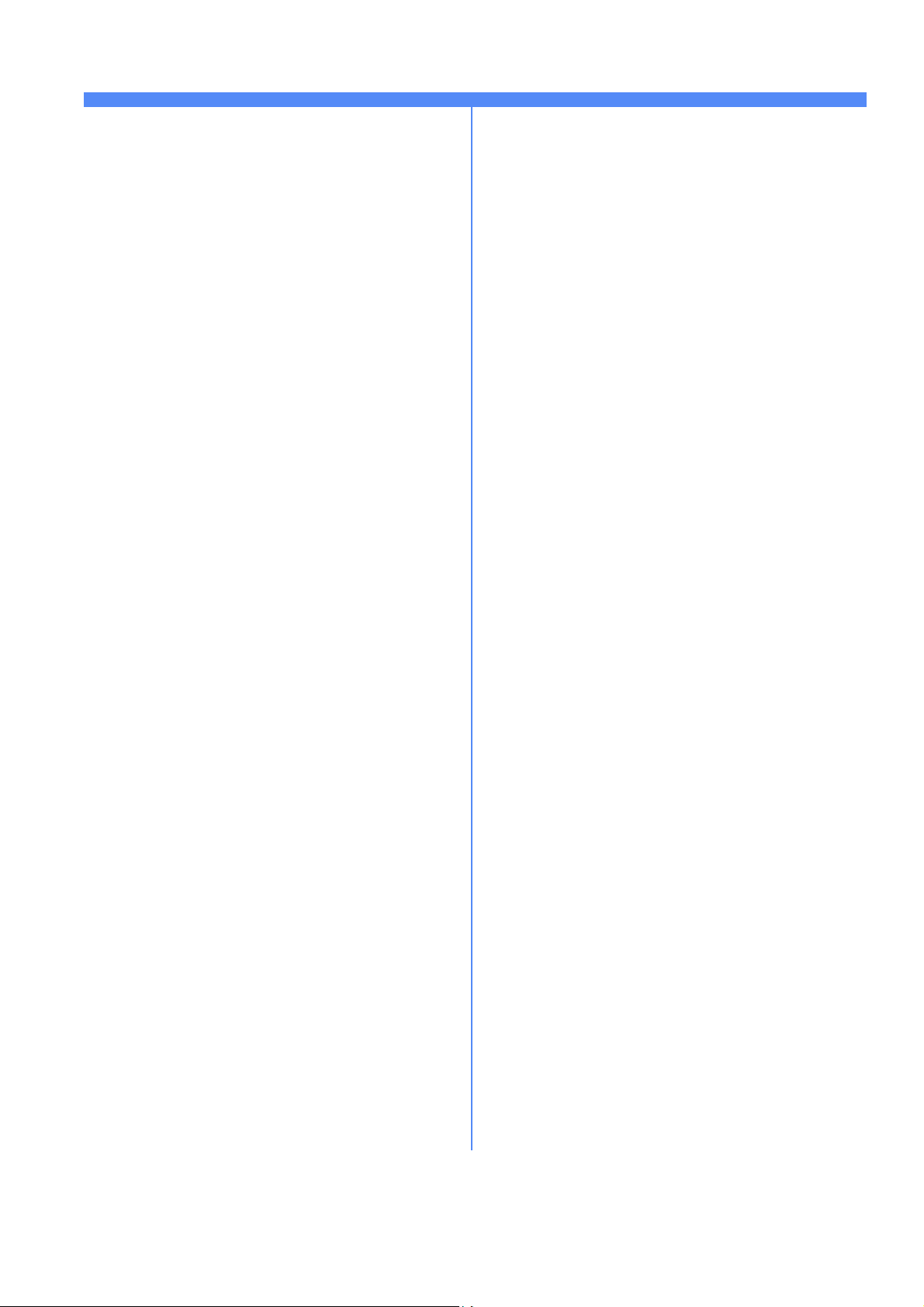
Noter
604P16010 36

Overskriv.beskyttelse
Inden du går i gang
Kontroller, at Ethernet-tilslutningen er udført, og at den
ønskede hastighed er indstillet. Vend derefter tilbage til
denne side.
BEMÆRK: Fjern alle fejl, meddelelser og papirstop,
inden du fortsætter.
Overskriv nu...
Sørger for at alle informationer, der kan relateres til en
opgave, overskrives lige efter udførslen af opgaven.
Efter at funktionen er installeret af en Xerox-tekniker,
skal funktionen være indstillet til Ja (aktiveret) som
standard. Udfør nedenstående punkter for at få vist eller
ændre denne indstilling.
Gå hen til printeren og...
1. Gå ind i Værktøjsoversigten.
a) Tryk på Adgangstasten ( eller ).
b) Indtast 1111 eller det nuværende kodeord via
tastaturet, og tryk på Accept. Skærmen
anvendes til resten af indtastningerne.
2. Gå ind i indstillingsmenuerne
a) Tryk på Mere
b) Tryk på Konfiguration og indstilling.
c) Tryk på Tilbehør.
d) Tryk på Overskriv.beskyttelse.
3. Når skærmen Overskriv.beskyttelse vises, skal du
lægge mærke til, hvilken en af de to taster der er
fremhævet. De tilgængelige indstillinger er Aktiver
og Inaktiver.
a) For at ændre indstillingerne skal du trykke
på Aktiver eller Inaktiver og derefter trykke på
Gem. For at afslutte indstillingsskærmen uden
at foretage ændringer skal du trykke på
Annuller.
b) Tryk på Afslut værktøjer. Hvis der er foretaget
ændringer, rebootes maskinen automatisk.
Brugeroverskrivelse fra printeren...
Overskriver alle områder på diskene, der indeholder
data. Alle opgaver i den aktive kø slettes og overskrives. Opgaver, der sendes i løbet af overskrivningen
tilbageholdes og frigives, når overskrivningen er
færdig.
Efter installationen, der er udført af en Xerox-tekniker,
skal funktionen være indstillet til Ja (aktiveret) som
standard. For at vise eller ændre denne indstilling skal
du udføre følgende punkter.
Gå hen til printeren og...
1. Gå ind i Værktøjsoversigten.
a) Tryk på Adgangstasten ( eller ).
b) Indtast 1111 eller det nuværende kodeord via
tastaturet, og tryk på Accept. Skærmen
anvendes til resten af indtastningerne.
2. Gå ind i menuen Overskriv
a) Tryk på Mere. (op til 2 gange)
b) Tryk på Brugeroverskrivelse.
c) Tryk på Start.
BEMÆRK: Der vises en meddelelse om, at denne
procedure sletter billeddata fra harddiskene.
Alle opgaver i køen bliver slettet. Maskinen tages
offline og er ikke i stand til at modtage indgående
opgaver. Internet Services er ikke tilgængelig, før
maskinen rebootes og er online.
Brugeroverskrivelse overskriver alle billeddata på
harddiskene. Processen kan tage op til 20 minutter.
Tryk på Afbryd for at annullere overskrivningsprocessen. Indtast det aktuelle administratorkodeord.
Overskrivningsprocessen er muligvis allerede i gang.
Tryk på Tilbage for at forsætte med overskrivningen.
Efter udførsel af Brugeroverskrivelse rebootes
netværkscontrolleren. Der udskrives et bekræftelsesark. Se under detaljer på bekræftelsesarket for at
kontrollere at overskrivning er udført. Job Information:
Status for ESS-disk skal være 'UDFØRT'. Status for
billeddisk skal være 'UDFØRT'.
37 604P15810

Overskriv.beskyttelse
Brugeroverskrivelse fra en
arbejdsstation...
1. Start en Internet-browser.
2. Indtast printerens TCP/IP-adresse i feltet
Adresse eller Placering, og tryk på Enter.
3. Gå til CentreWare Internet Services Hjemmeside
og klik på fanen Egenskaber eller klik på
Egenskaber i bibliotekstræet.
4. Klik på Brugeroverskrivelse i bibliotekstræet.
5. Indtast administrations-id og kodeord.
6. Klik på OK.
7. Klik på Start.
BEMÆRK: Der vises en meddelelse om, at denne
procedure sletter billeddata fra harddiskene.
Alle opgaver i køen bliver slettet. Maskinen tages
offline og er ikke i stand til at modtage indgående
opgaver. Internet Services er ikke tilgængelig, før
maskinen rebootes og er online.
Tryk på Afbryd for at annullere overskrivningsprocessen. Indtast det aktuelle administratorkodeord.
Overskrivningsprocessen er muligvis allerede i gang.
Tryk på Tilbage for at forsætte med overskrivningen.
Efter udførsel af Brugeroverskrivelse rebootes
netværkscontrolleren. Der udskrives et bekræftelsesark. Se under detaljer på bekræftelsesarket for at
kontrollere at overskrivning er udført. Job Information:
Status for ESS-disk skal være 'UDFØRT'. Status for
billeddisk skal være 'UDFØRT'.
604P15810 38

En oversigt over e-mail
Oversigt over e-mail
Hvad er e-mail?
E-mailfunktionen gør det muligt at konvertere et papirdokument til PDF (Portable Document Format), enkelt- eller
flersidet TIFF (Tagged Image File Format) som vedhæftet fil og sende det til en e-mailserver, hvorfra det kan
distribueres til enkelte eller flere e-mailadresser.
Printeren fungerer som en e-mailklient som enhver anden SMTP-emailklient (Simple Mail Transfer Protocol), der er
knyttet til en e-mailserver. Med andre ord er printerens e-mailfunktion ikke anderledes end MS (MicroSoft) Outlookklienten på din pc (Personal Computer), der er knyttet til MS Exchange-serveren. MS Outlook-klienten konverterer
dine elektroniske e-mailmeddelelser til et format, som Exchange-serveren kan behandle. Printerens e-mailfunktion
udfører den samme funktion bare med papirdokumenter.
Hvilke funktioner aktiveres med e-mail?
Funktionen E-mail aktiverer følgende funktioner:
• SMTP e-mail fra printeren - Brugere har mulighed for at konvertere papirdokumenter til en emailmeddelelse. De scannede dokumenter placeres i en e-mailmeddelelse som en vedhæftet fil.
• Understøttelse af Kontroludstyr – hvis funktionen er aktiveret, kræver Kontroludstyr, at brugerne
logger på maskinen vha. deres netværksloginnavn og kodeord for at få adgang til printerens
e-mailfunktioner.
• Internal Address Book Support (LDAP - Lightweight Directory Access Protocol) - Printeren søger i dine
interne adressebøger, hvilket sparer værdifuld tid og reducerer fejl, der opstår i forbindelse med forkert
indtastning af adresse.
• Understøttelse af fælles adressebøger - Brugerne har mulighed for at indlæse en CSV-fil
(Comma Separated Values) til printerens interne harddisk. I den fælles adressebog kan brugeren
søge efter en adresse, som normalt ikke bliver indlæst sammen med firmaets interne adressebog.
Fordele af e-mail
• Komplet integratation med printeren
• Kræver ikke en e-mailindbakke
• Ingen ekstern pc eller server, der skal administreres, understøttes eller beskyttes mod
sikkerhedsangreb
• Kræver ingen ekstra software for pc eller brugere
• Ingen ekstra netværksforbindelse
• Kompatibel med de fleste eksisterende e-mailsystemer
• Maskinstatus er tilgængelig lokalt og eksternt
• E-mailsikkerhed via funktionen Kontroludstyr
• Adresseopslag via LDAP-funktionen
• Let at konfigurere og vedligeholde eksternt via den indbyggede webserver (CentreWare Internet
Services), der leveres med hvert systemprodukt
Nøglepersoner i forbindelse med en vellykket e-mailinstallation
• En person, der leverer de oplysninger om e-mail, Kontroludstyr og LDAP-serveradresse, som
printeren kræver.
• En person, der konfigurerer netværksoplysninger på printeren via den indbyggede webserver
(CentreWare Internet Services).
39 604P15910

Sådan fungerer e-mail med en Xerox-printer
Kopi til
“Øhh.... jeg skal e-maile disse håndskrevne mødenotater til Peter i New
York og sende en kopi til Jane i Dallas og måske til vores
investeringsgruppe i London. Nu skal jeg lige have skrevet dem ind.
Hvor er deres e-mailadresser....?”
Trin 1
Åbn funktionen
Xerox
Printer
Valgfri funktion
Brugerkontrol
Valgfri funktion
Søgning i adressebog
Trin 2
Indtast en e-mailadresse
“Til:” Peter i New York
Netværkskontrolserver
(f.eks. NT-domænecontroller)
(funktion kan konfigureres)
Lightweight Directory Access Protocol
LDAP-server
(f.eks. Netscape-biblioteksserver)
(funktion kan konfigureres)
kontor
Mailserver
Gateway
aktiveret)
-
” London, Englandskontor;
Investeringsgruppen High Tech
Trin 3
“Cc:” Janet i Dallas, TX
E-mail med
vedhæftede billeder
sendt via Internet /
Intranet
via SMTP (Simple Mail Transfer Protocol)
(f.eks. MS Exchange-server med SMTP
(kræves til e-mail)
Også kopi til -
Send e-mailen
E-mail uden sikkerhedskontrol eller adressebog (LDAP)
1. Åbning af funktionen - Vælg E-mail på printerens skærm.
2. Valgfri funktion: Brugerkontrol - Log på printeren vha. dit netværksloginnavn og kodeord. Derved anmodes
sikkerhedskontrolserveren om at bekræfte dine adgangsrettigheder til netværket. Når login er bekræftet, får du
adgang til e-mailfunktionen.
3. Valgfri funktion: Søgning i adressebogen via LDAP-serveren - Når der indtastes et søgenavn på printerens skærm,
åbnes den interne adressebog på LDAP-serveren. Serveren vender tilbage med en liste med navne, som
svarer til søgekriteriet. Denne liste vises på skærmen.
4. Valg af adresse - Vælg den ønskede modtager på listen, og scan derefter dokumentet.
5. Afsendelse af e-mail - Scanning af dokumentet sender dokumentet til e-mailserveren, som router e-mailen til de
relevante modtagere.
BEMÆRK: De valgfrie funktioner brugerkontrol og adressebog (LDAP) kan aktiveres uafhængigt af hinanden
eller sammen.
604P15910 40

E-mail - Termer og definitioner
• SMTP-server (kræves til e-mail):
SMTP (Simple Mail Transfer Protocol)
En netværksserver med e-mail og funktioner, som kræves for at sende og modtage e-mail. Som standard er
MS Exchange SMTP-protokollen ikke aktiveret. Hvis du aktiverer SMTP på en MS Exchange-server, kan den
derefter anvendes som en e-mailserver.
• LDAP-server (funktion i printerens E-mail, som kan konfigureres af systemadministratoren):
LDAP (Lightweight Directory Access Protocol).
En server med et sæt protokoller, der giver adgang til mapper som f.eks. adressebøger. LDAP understøtter
TCP/IP (Transmission Control Protocol/Internet Protocol).
• Sikkerhedskontrolserver (funktion i printerens E-mail, som kan konfigureres af
systemadministratoren):
En netværksserver, som styrer netværksadgang og beskyttelse.
Funktionskrav
Nedenstående tabel viser, hvad der kræves for at kunne anvende printerens forskellige e-mailfunktioner.
Funktion
Funktionskrav
E-mail skal være aktiveret på
printeren
HTTP skal være aktiveret på
printeren
SMTP-serveradresse skal være
konfigureret på printeren
Kontroludstyrserverens adresse
skal være konfigureret på
printeren
LDAP-serveradresse skal være
konfigureret på printeren
E-mail Kontroludstyr Adressebog (LDAP) Aktivering
X X Via systemadministratorens
X X X Via systemadministratorens
X X Via den indbyggede webserver
X Via den indbyggede webserver
X Via den indbyggede webserver
adgangsmenu på printeren
adgangsmenu på printeren
(CentreWare Internet Services)
(CentreWare Internet Services)
(CentreWare Internet Services)
41 604P15910

Noter
604P15910 42
